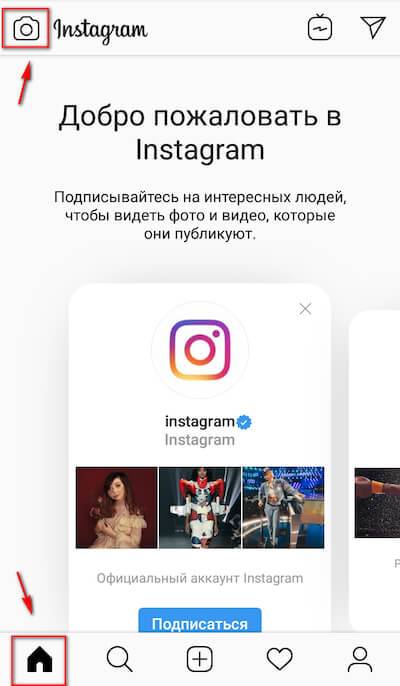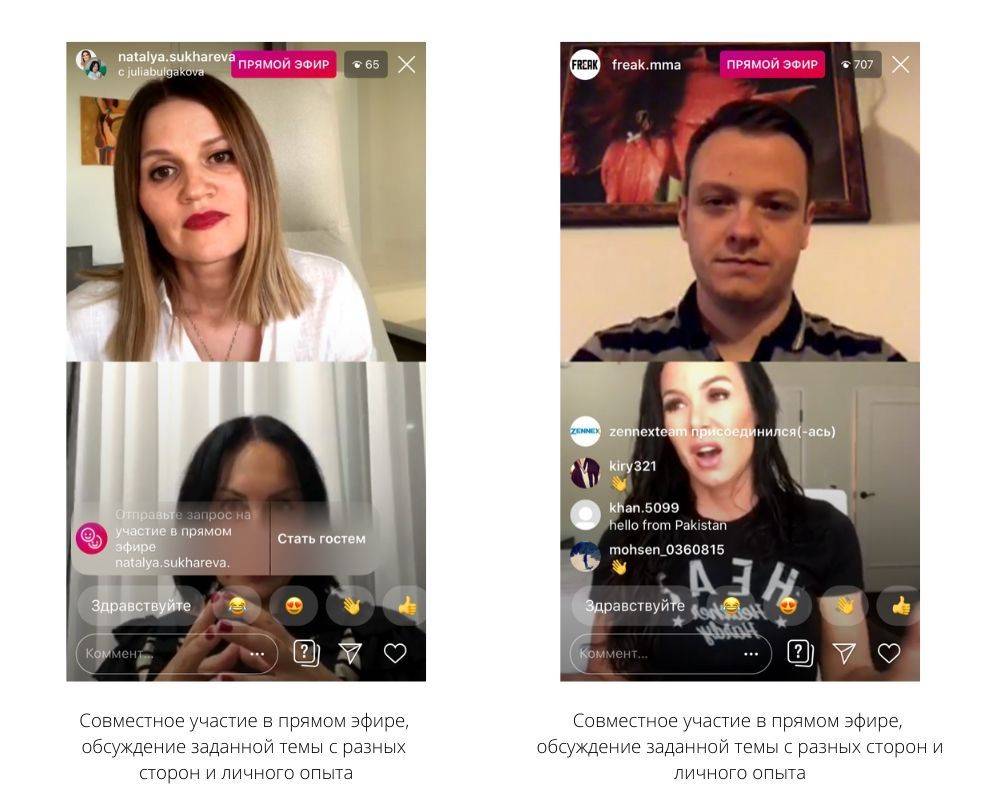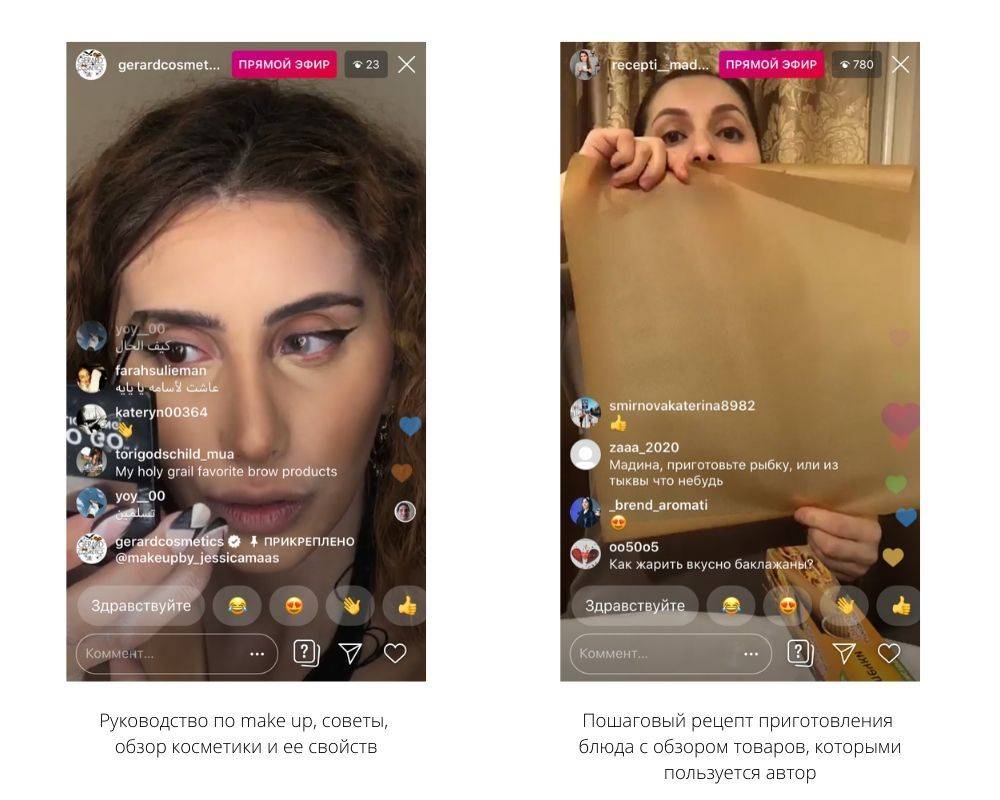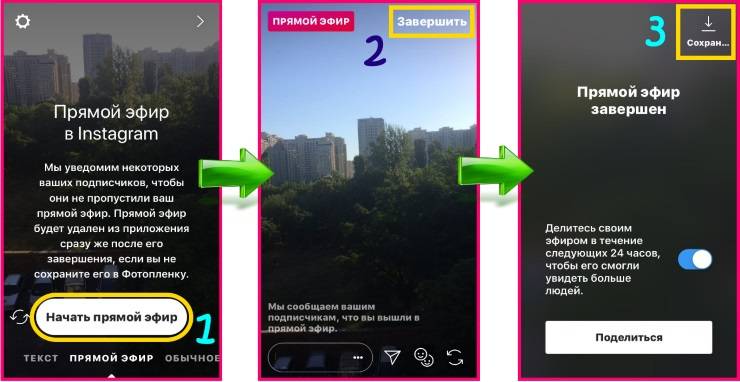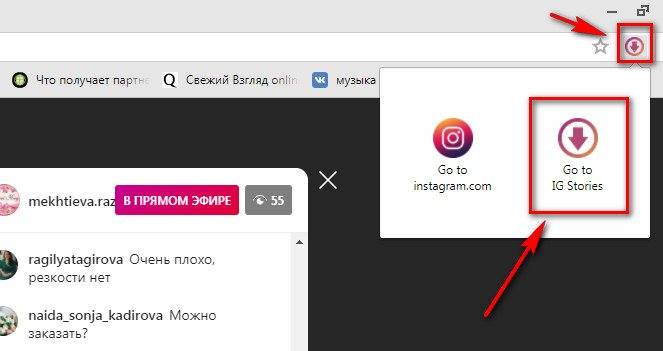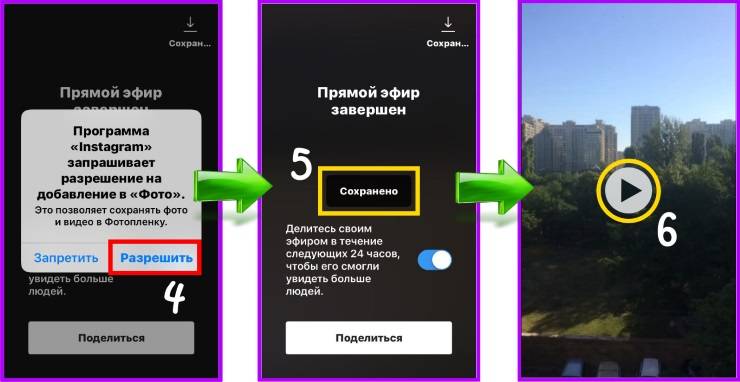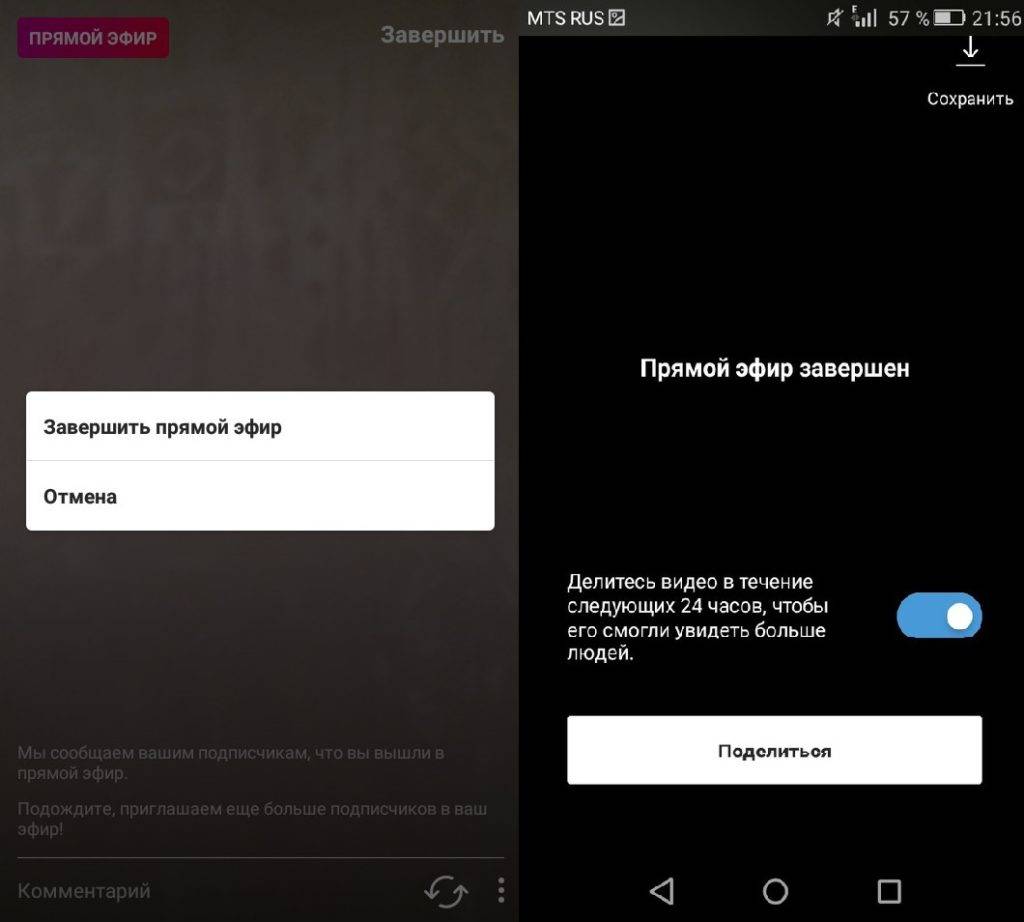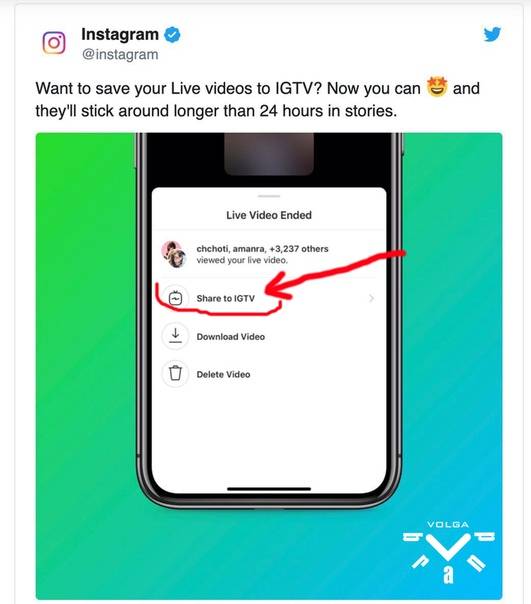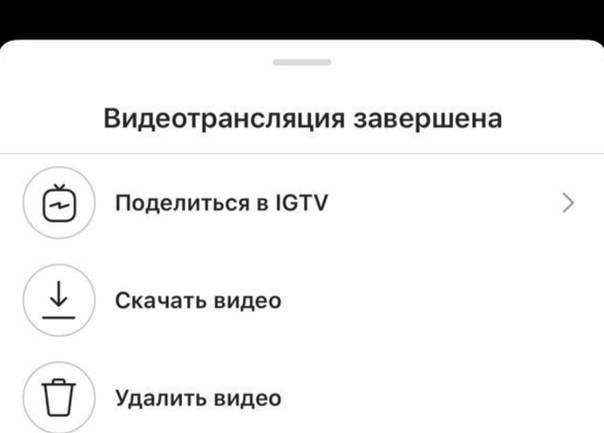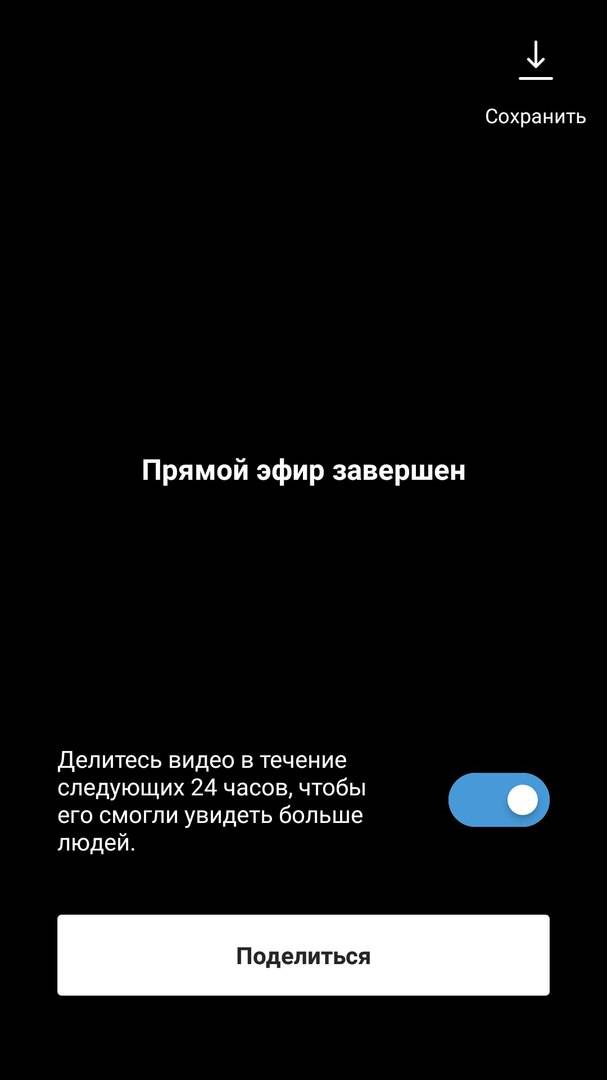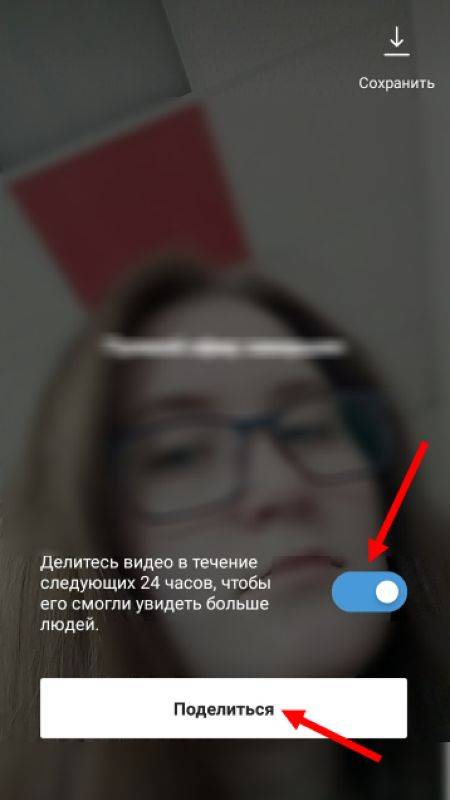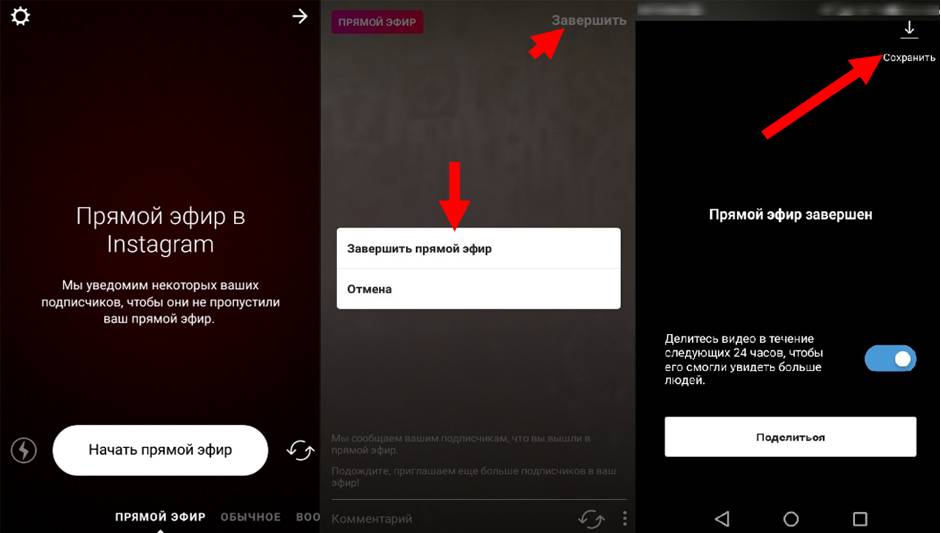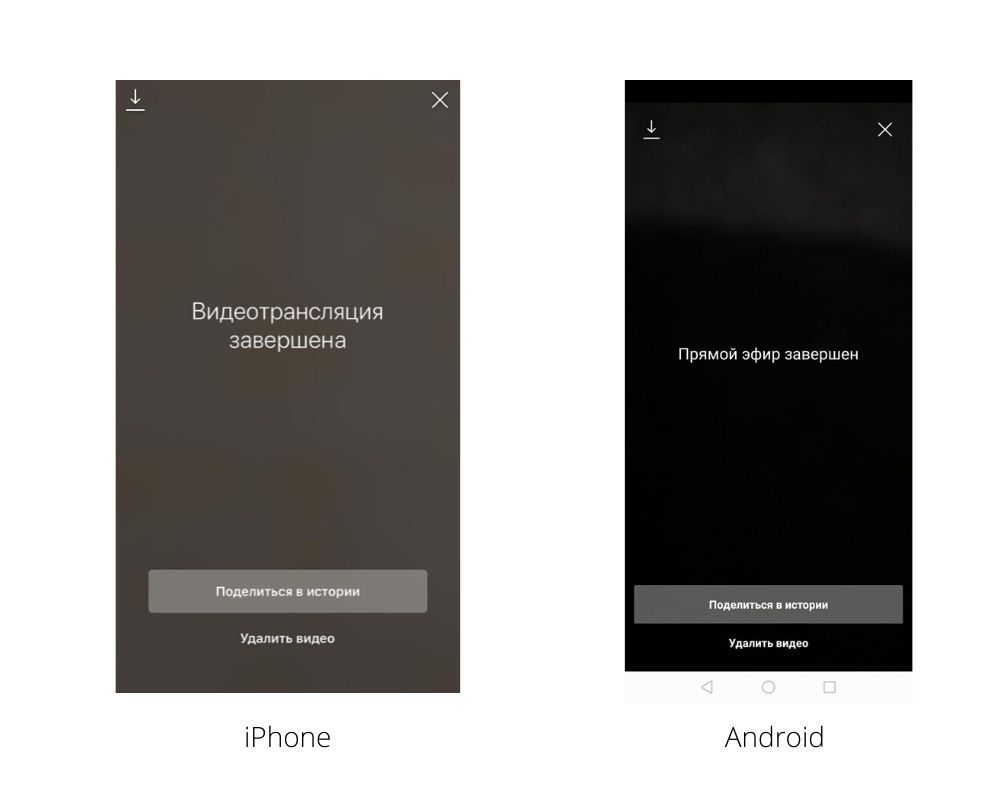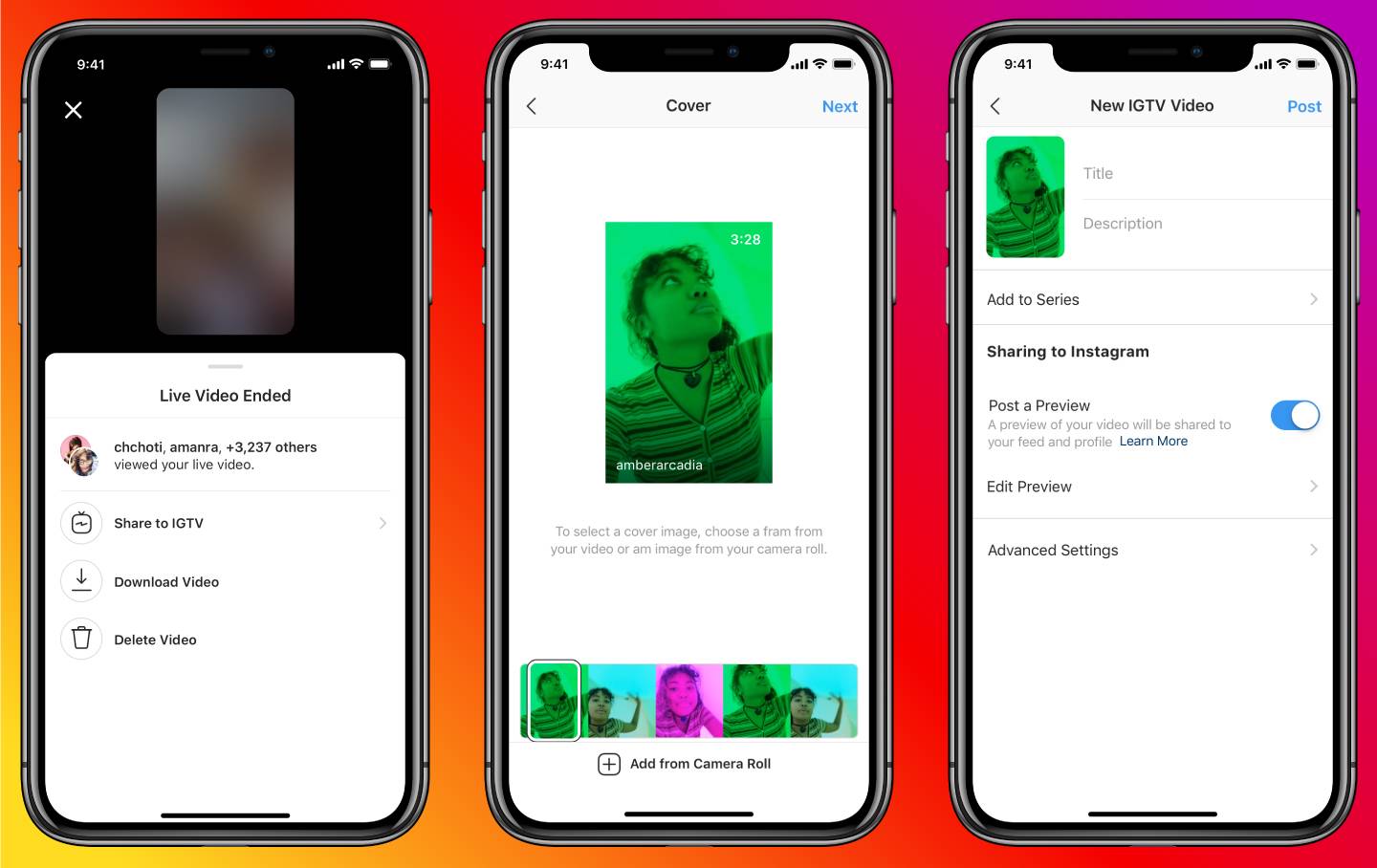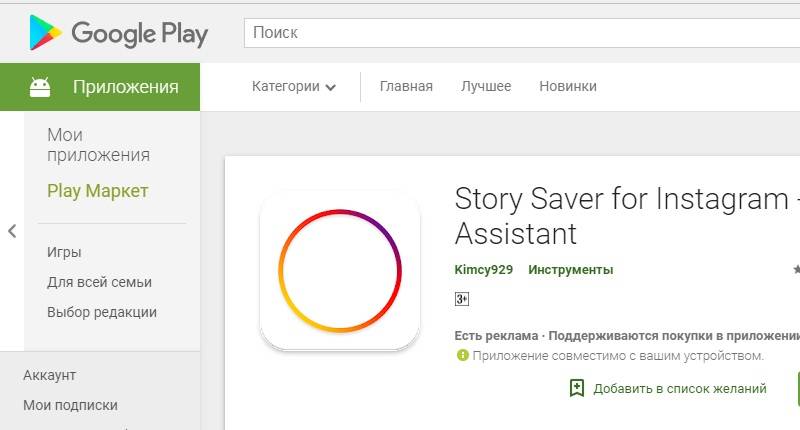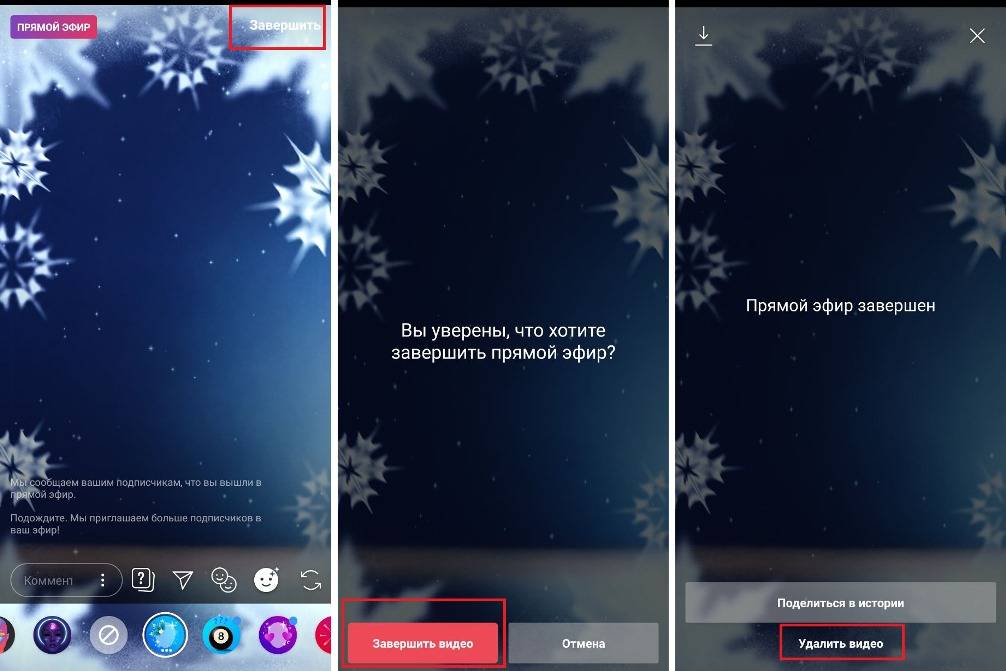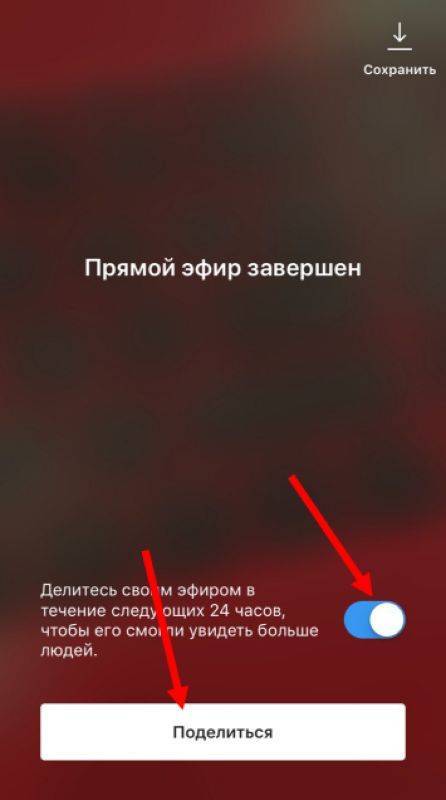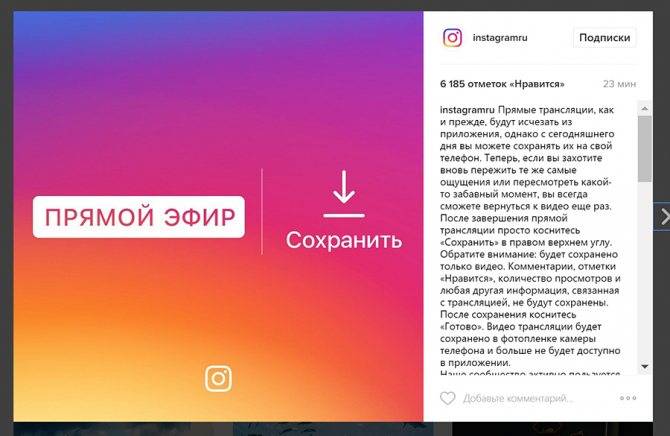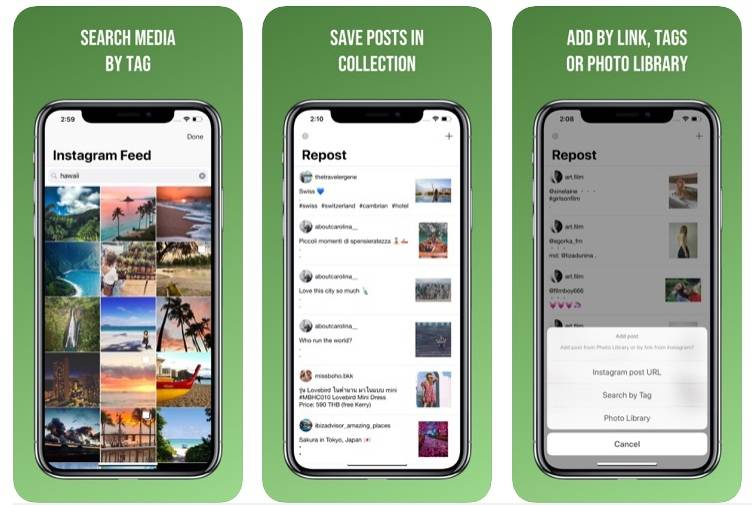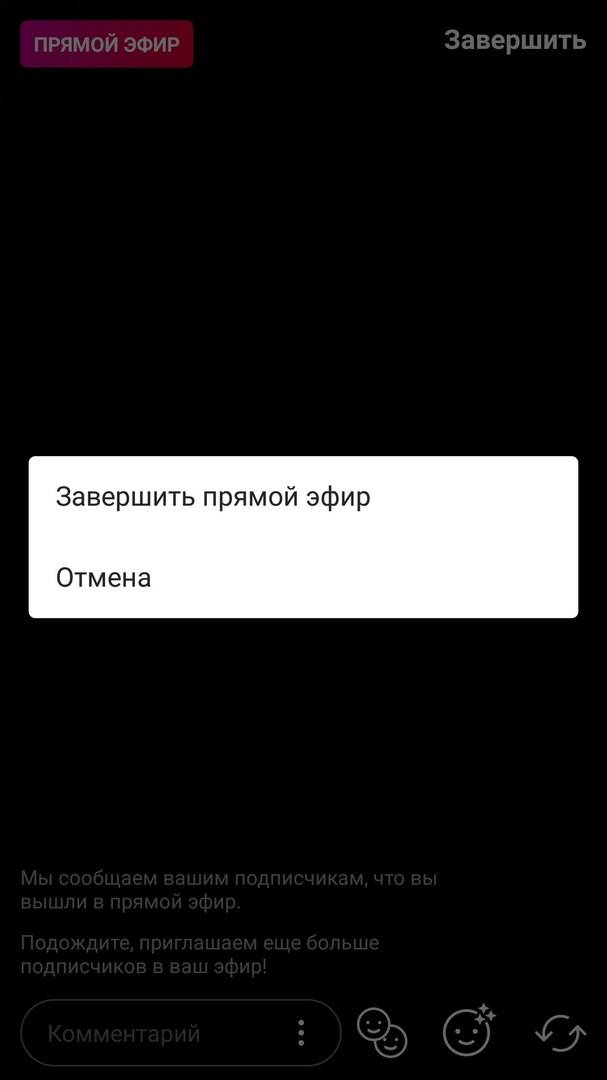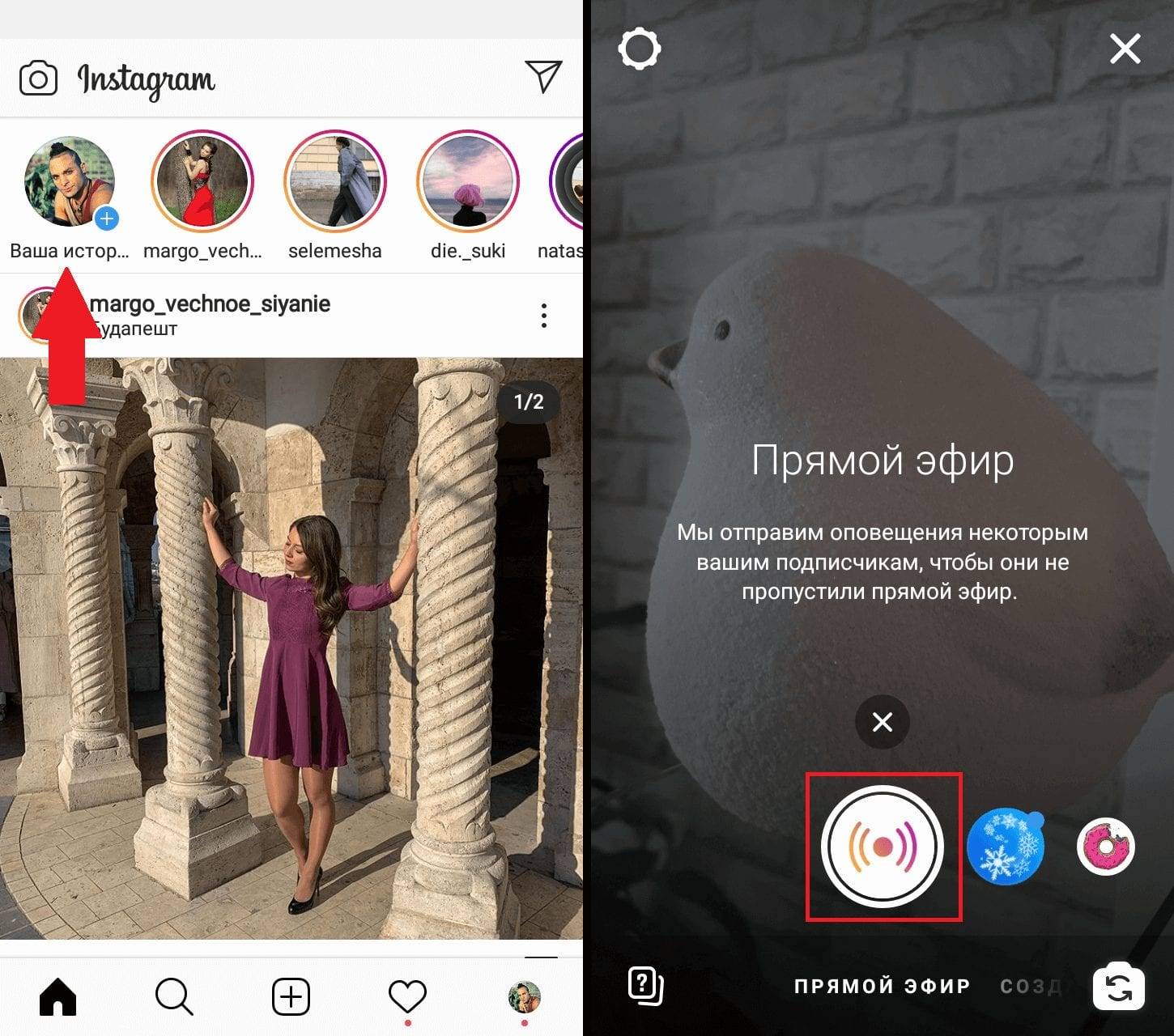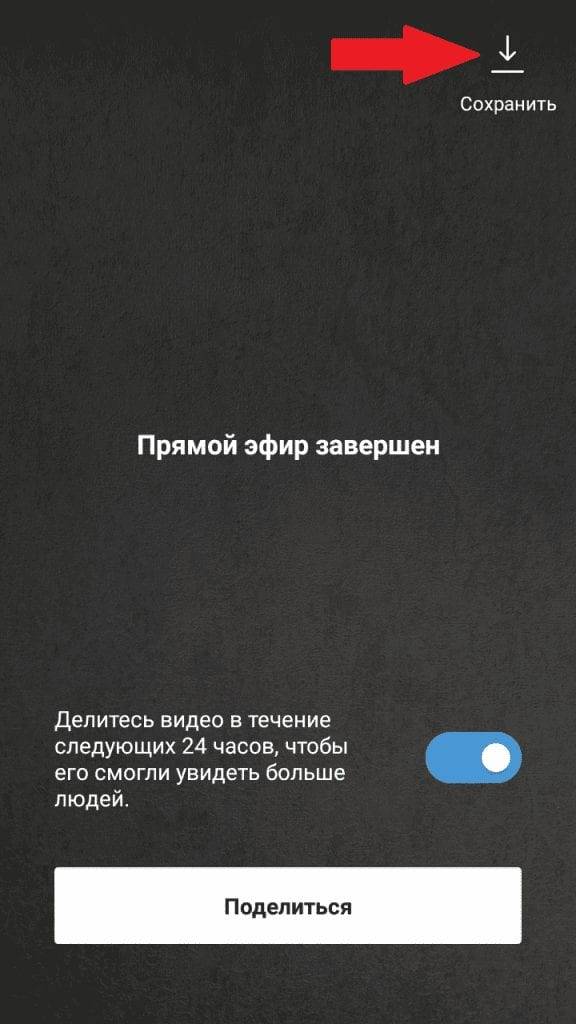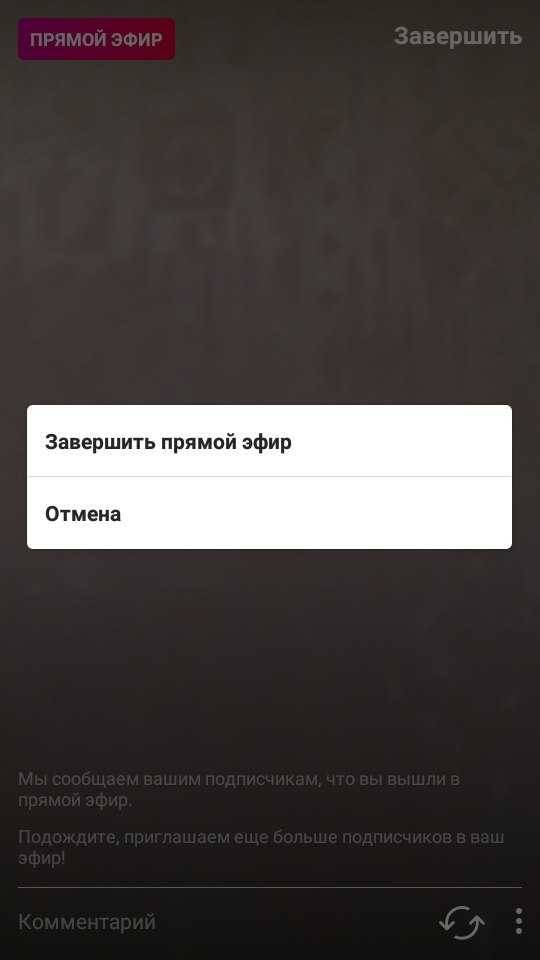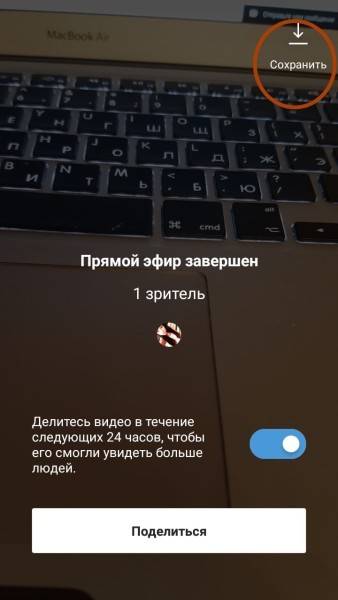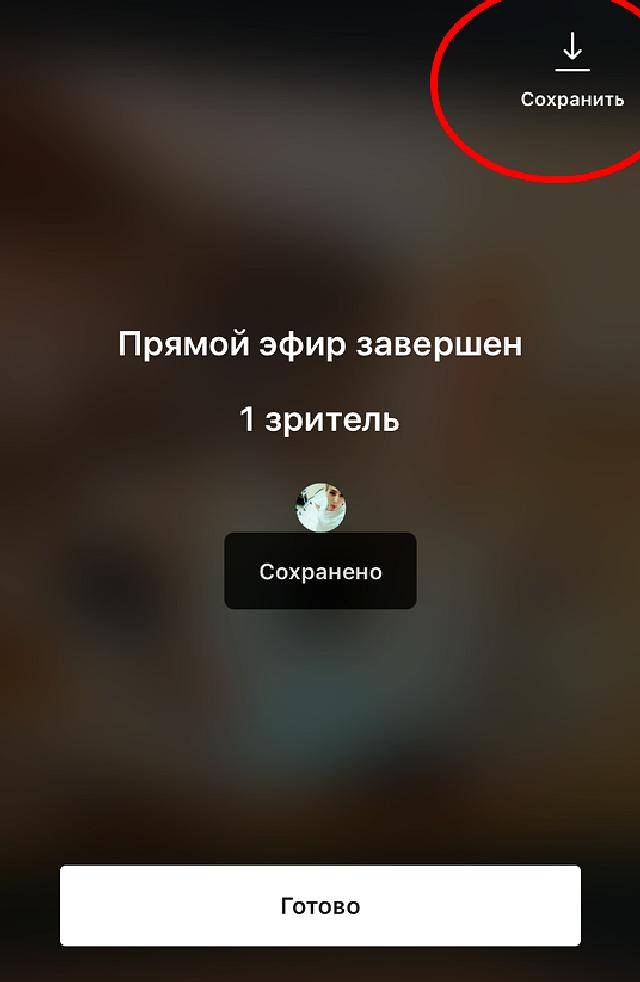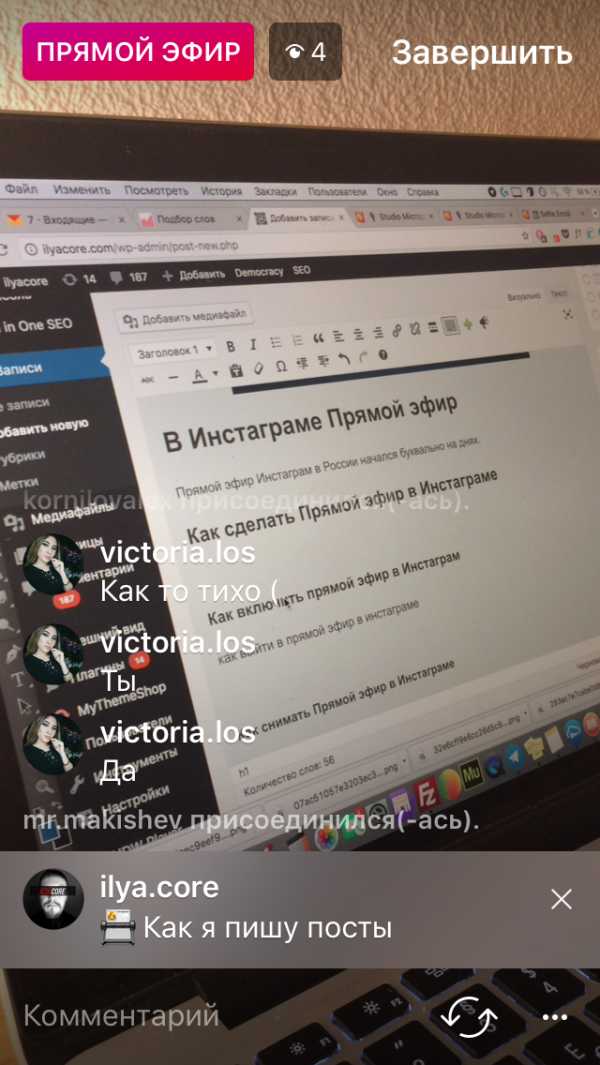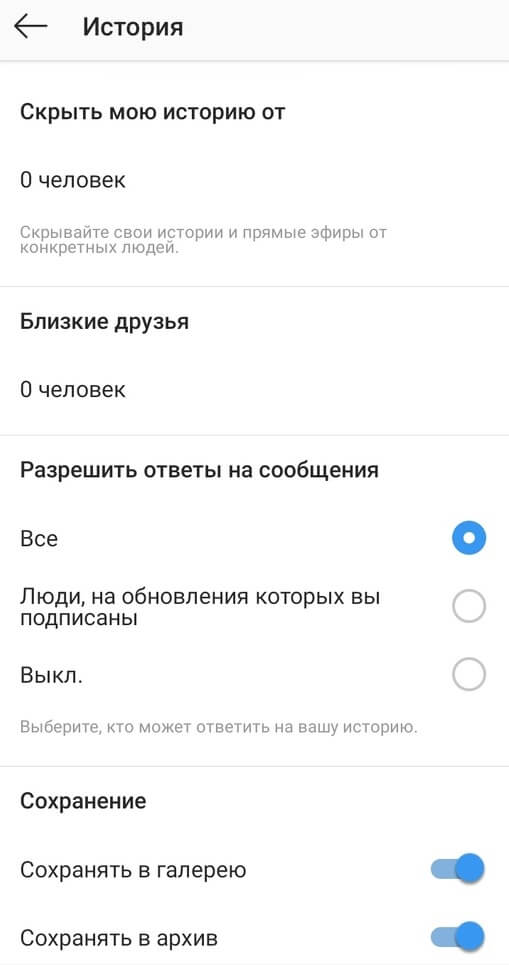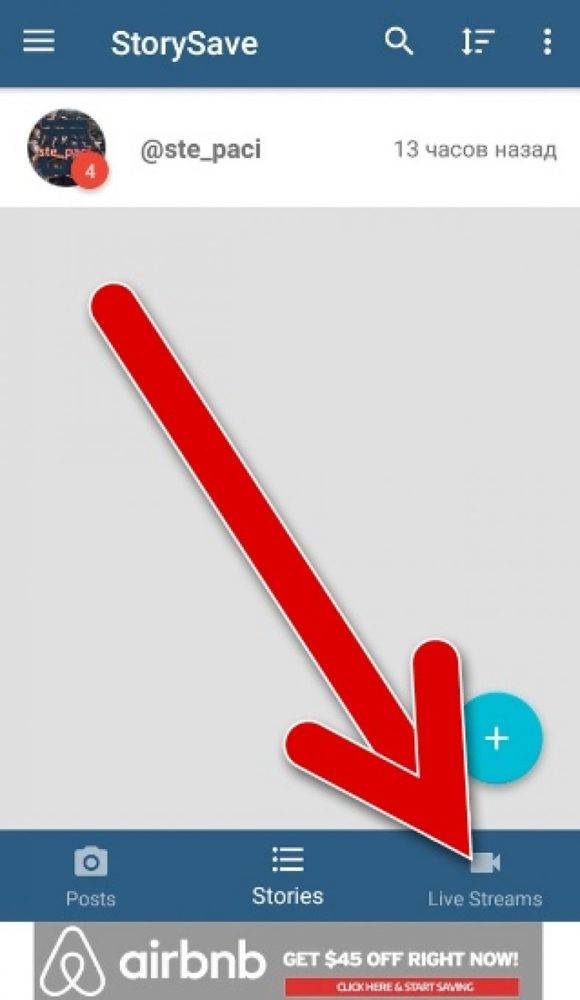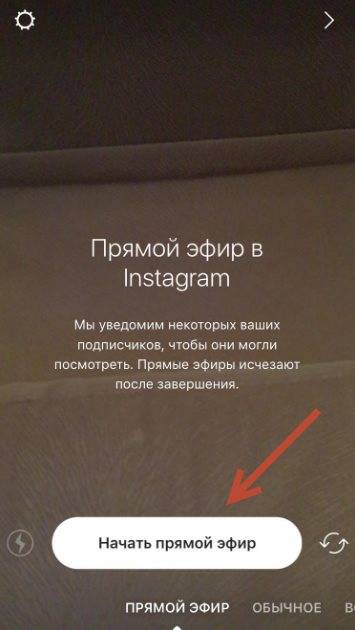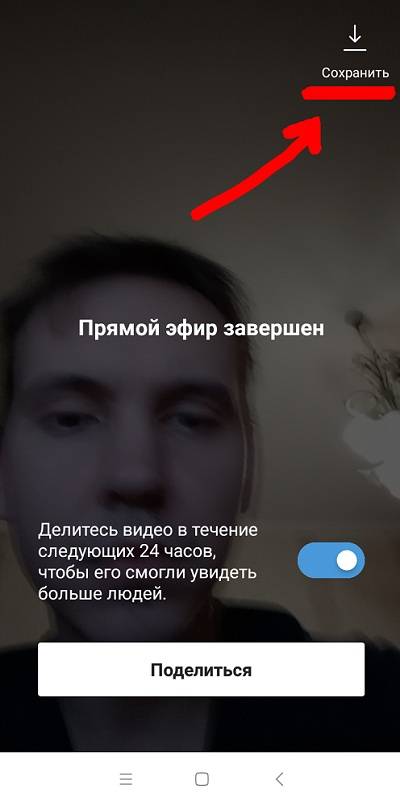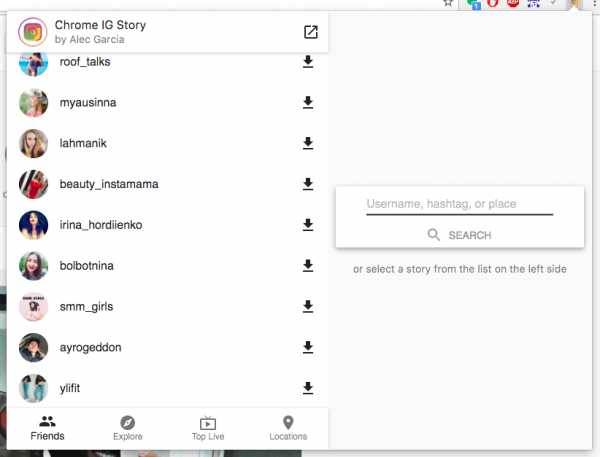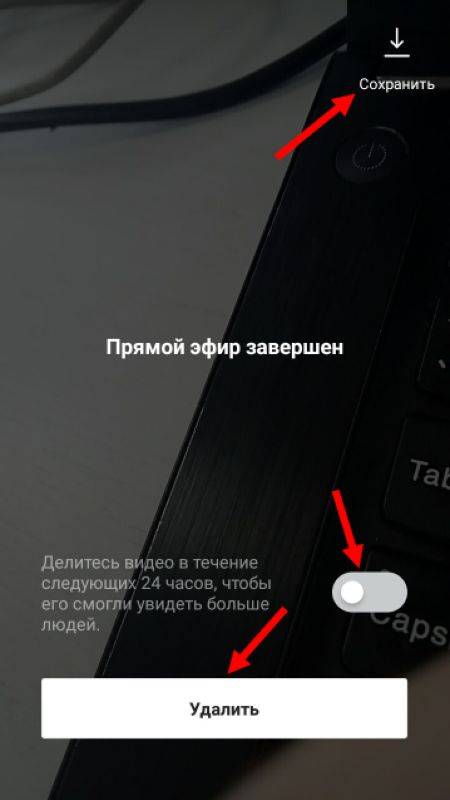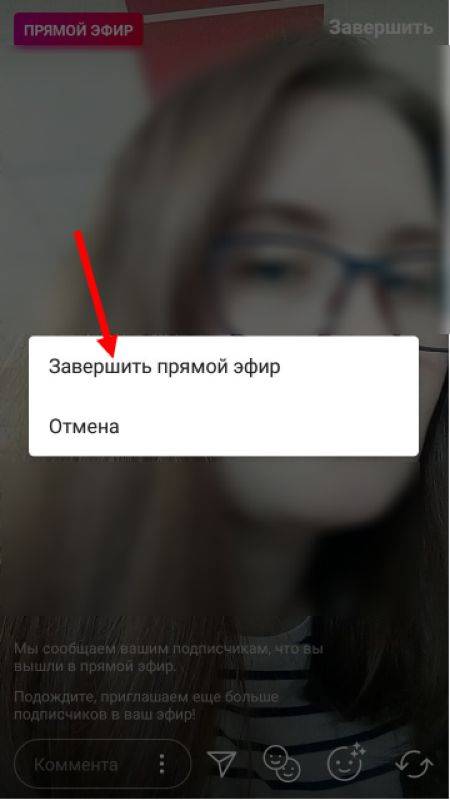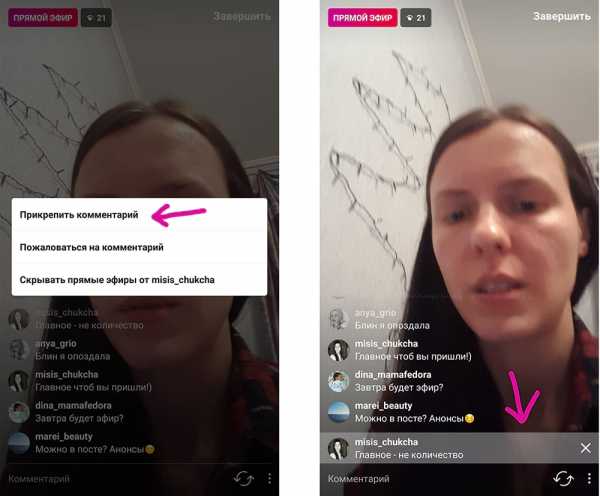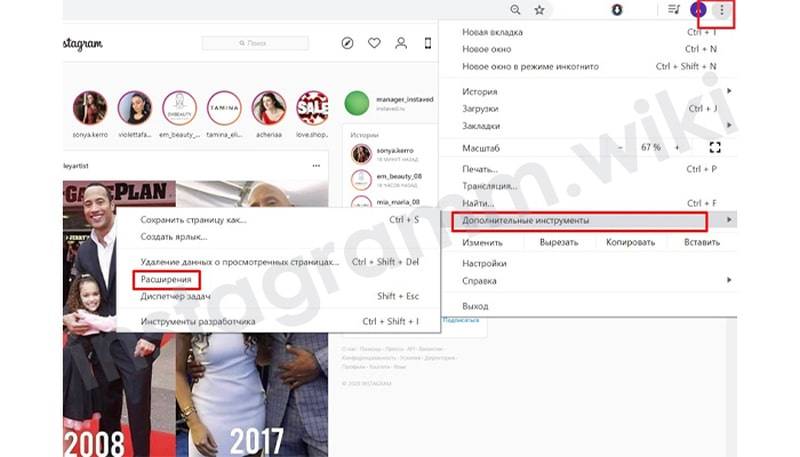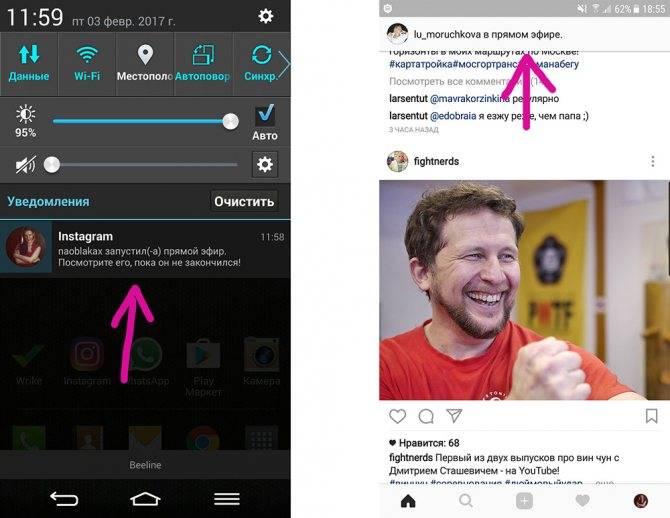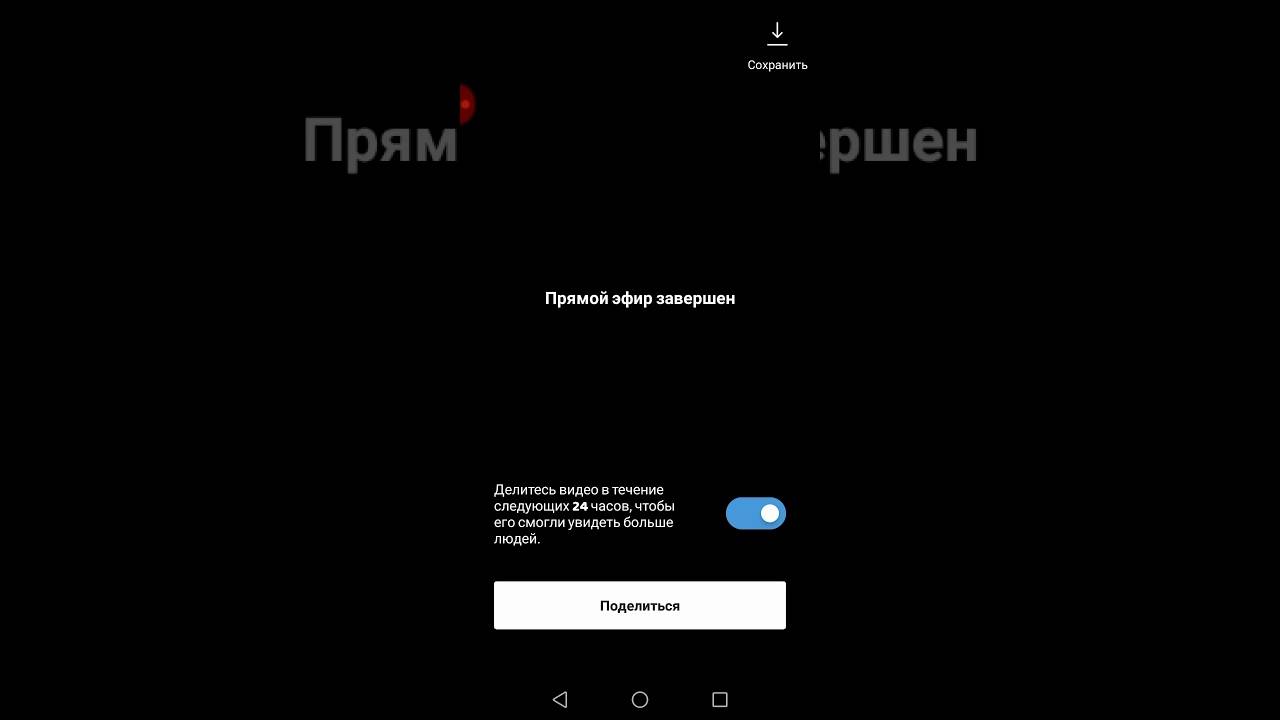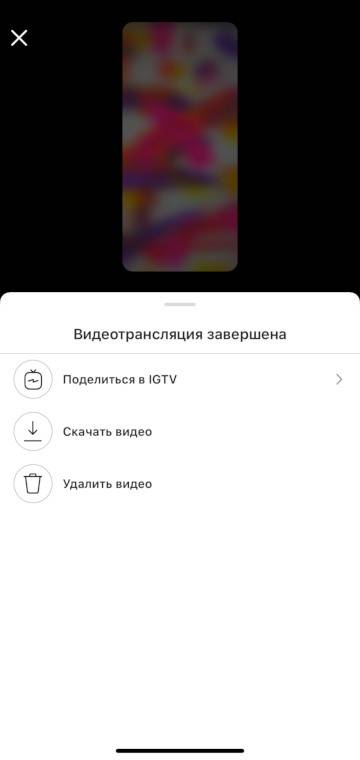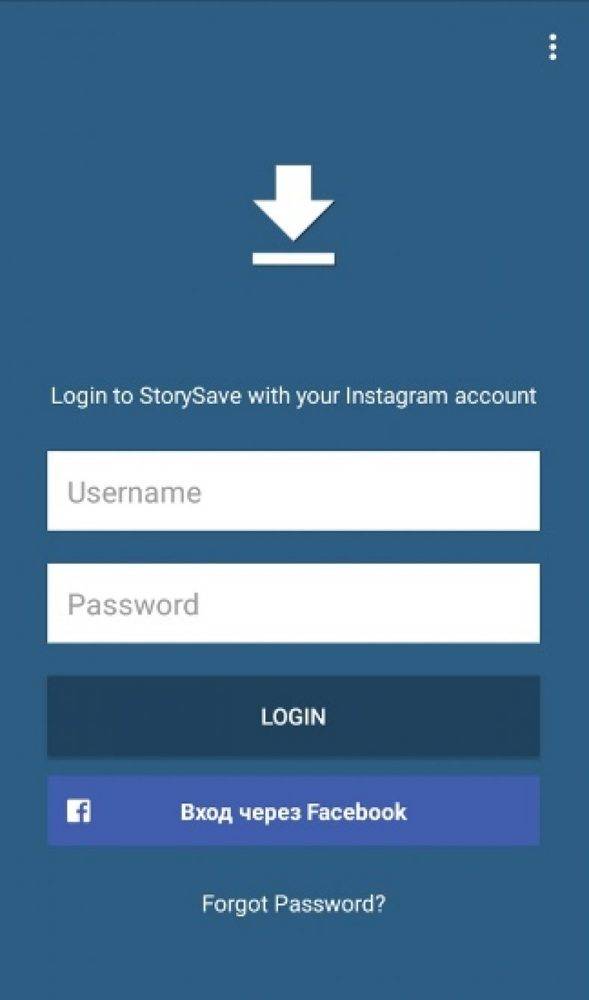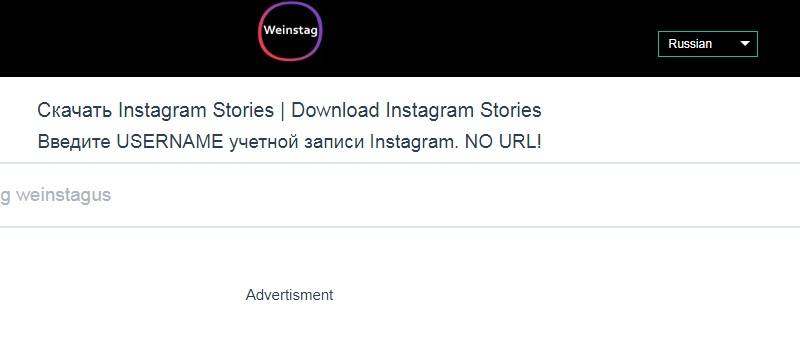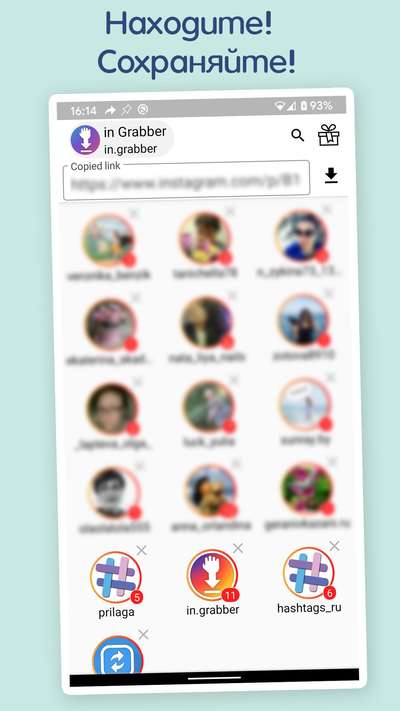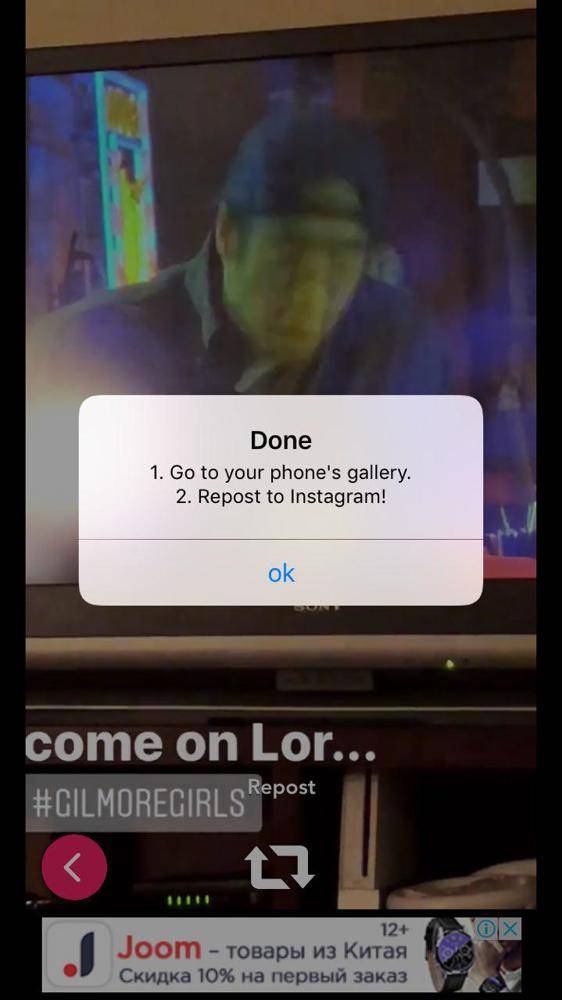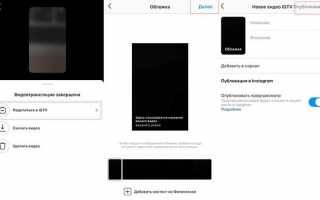Сколько хранятся прямые эфиры в Инстаграме
Когда функцию трансляций только запускали, у пользователей была возможность закрепить проведенный эфир в сториз на 24 часа. Планировалось, что такой формат будет предполагать онлайн-общение, результат которого после удалится. Когда эфиры начали использовать бизнес-аккаунты с целью продаж и оказания услуг, функцию пришлось дорабатывать.
Теперь возможно бессрочное хранение: для этого нужно переместить проведенный эфир в IGTV. Отдельный раздел появится в аккаунте рядом с основной лентой: иконка в виде маленького телевизора. Там ролик может находиться сколько угодно, пока его не удалит владелец.
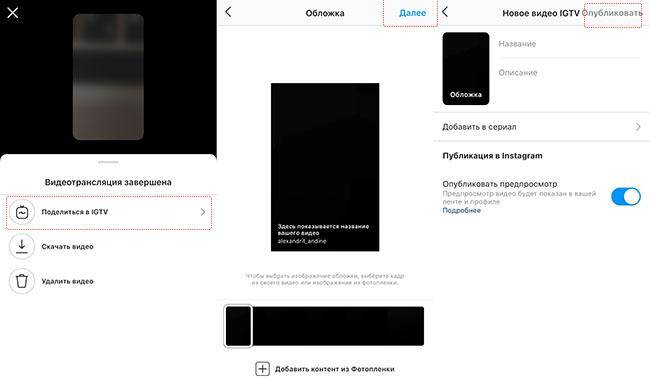
Доступные действия с эфиром при перемещении в IGTV:
- Назначить обложку из любого эпизода, а также добавить контент из медиагалереи.
- Придумать описание и название.
- Сделать отдельный ролик для предпросмотра в основную ленту и профиль.
- Сохранить эфир в сериал из нескольких видеозаписей.
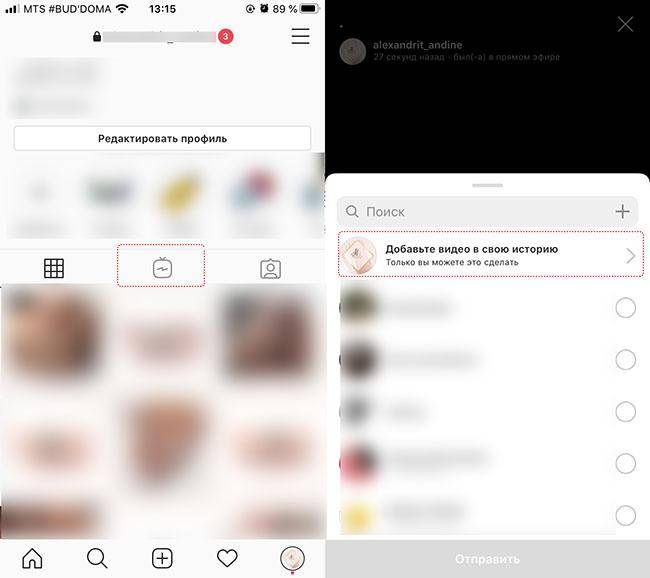
Как скачать прямой эфир из Инстаграм на компьютер
Самый простой вариант – установить специальный плагин (расширение) для браузера, который и добавит функцию загрузки. На июнь 2020 года возможность предоставляется для Opera, Google Chrome и Mozilla, однако у последней все чаще алгоритмы выдают ошибку. Остальные браузеры такую функцию пока не получили и шансы на это стремятся к нулю.
Существует альтернативный метод – через панель разработчика. Это окно, в котором интернет-страница отображается в формате набора html-кодов. Отсюда можно скачивать фото и видео: каждый такой элемент имеет формат «http://….jpg» или «http://….mp4».
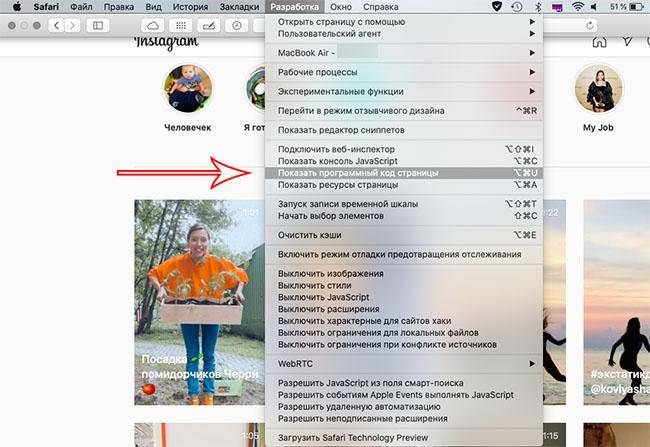
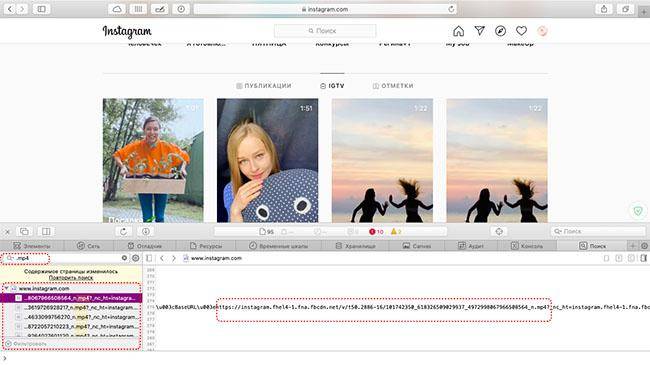
Сохранение в Opera
Плагин называется InstaSaver. Чтобы его найди, перейдите в главное меню браузера на панели управления, выберите строку «Загрузить расширения» и в поиске вбейте нужное название. Плагин англоязычный и бесплатный, устанавливается по зеленой кнопке «Добавить в Opera» справа. В верхней панели с инструментами появится иконка Инстаграма. Нажмите на нее, чтобы настроить элементы, для которых должно работать расширение.
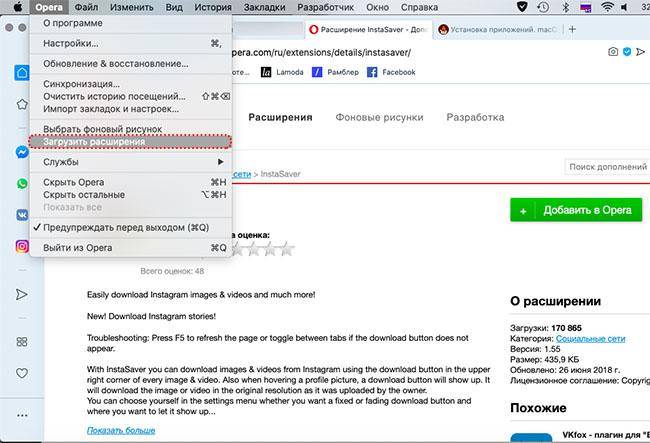
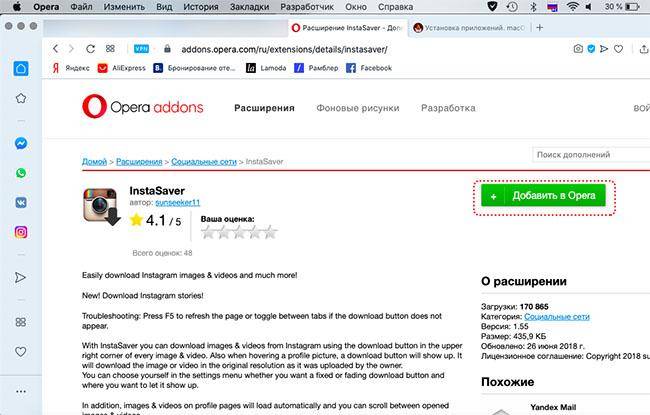
Дальнейшие действия:
- Перейдите на сайт Инстаграма, авторизируйтесь.
- Выберите прямой эфир, который нужно скачать. В верхнем углу найдите иконку со стрелочкой.
- Откроется окно с видеозаписью. Справа будут 3 точки – нажимайте на них. Это вызовет всего 1 команду: скачать.
- Активируйте ее и дождитесь окончания процесса загрузки.
Где появится скачанный прямой эфир из Инстаграма, зависит от того, какой путь настроен по умолчанию в браузере. Обычно это папка «Downloads».
Google Chrome
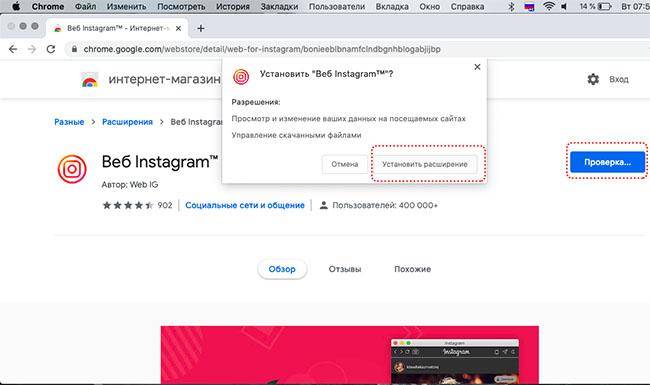
Алгоритм:
- После установки расширения найдите его иконку в панели инструментов наверху (правая часть). В открывшемся окне пройдите авторизацию в Инстаграме.
- Найдите трансляцию, которую хотите скачать. В правом углу будет полупрозрачная кнопка «Download». В старых версиях плагина это было облако со стрелкой.
Запустится процесс загрузки, за которым можно следить в соседней вкладке. После его завершения файл откроется в Проводнике (Finder для macOS). Сохраняется эфир в формате mp4.
Как скачать прямой эфир другого человека
Android
Если нужно сохранить на телефон, тогда воспользуйтесь приложением для смартфонов StorySave:
- Скачайте и установите программу.
- Авторизуйтесь, введя логин и пароль от аккаунта Instagram.
- Перейдите на вкладку Live Streams и загрузите нужный эфир. Там отображаются трансляции, если их ведет кто-то из тех людей, на которых вы подписаны.
iPhone
На iPhone можно включить запись экрана и открыть трансляцию:
- Откройте настройки и выберите “Пункт управления”.
- Там тапните по “Настроить элементы управления”.
- Нажмите на плюсик напротив “Запись экрана”.
- Сделайте свайп от нижней части экрана вверх, на появившейся панели тапните по значку записи.
- Начните запись экрана, перейдите в приложение Инстаграм и отройте трансляцию.
Включаем
Давайте рассмотрим, как запустить прямую трансляцию в Инстаграме.
Открываем приложение на мобильном устройстве. В верхнем левом углу нажимаем на значок фотоаппарата.
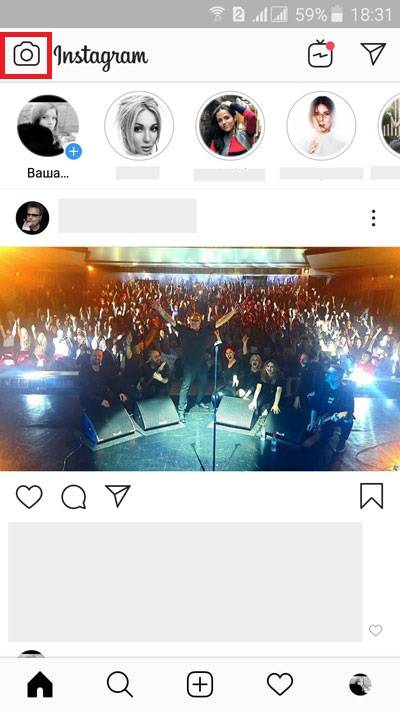
Открывается камера. В данный момент нам представлен обычный режим. Включаем прямой эфир, нажав на соответственную надпись, которая находится в нижнем левом углу.
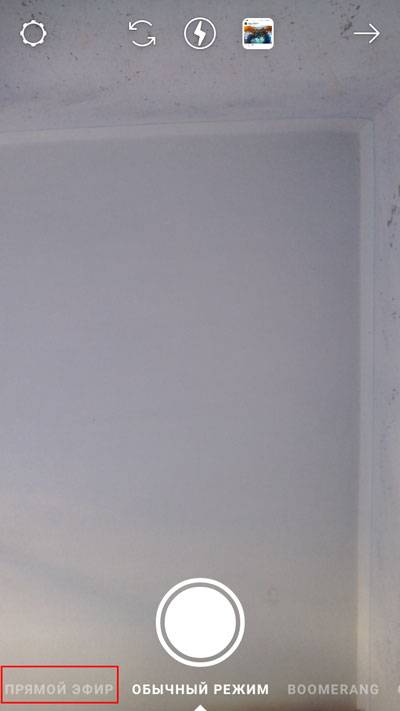
Открывается окно, в котором осталось только нажать на кнопку «в эфир».
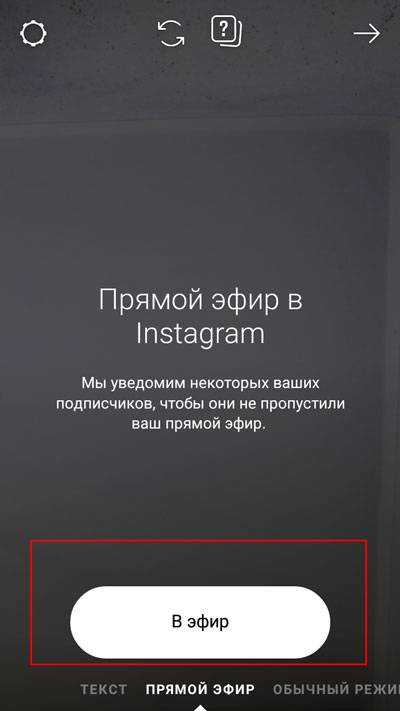
Начинается трансляция. Мы видим сообщение о том, что уже в прямом эфире.

Нажав на смайлики, находящиеся в нижней части экрана мы можем пригласить гостей на нашу трансляцию.

Появляется окно, в котором можно нажать кнопку «Отправить».
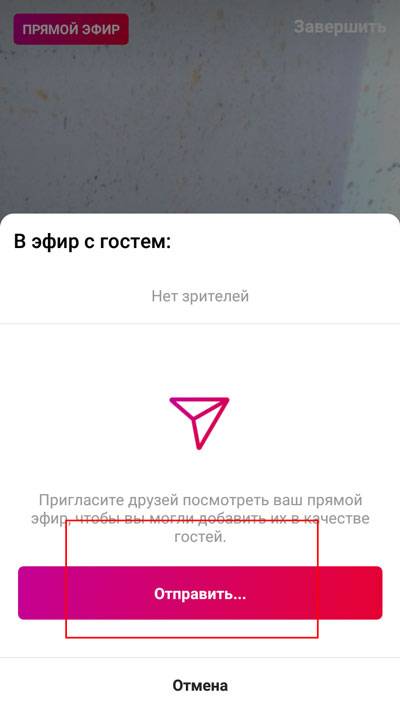
Нажимаем на прямоугольник со знаком вопроса, который располагается в нижней части экрана.
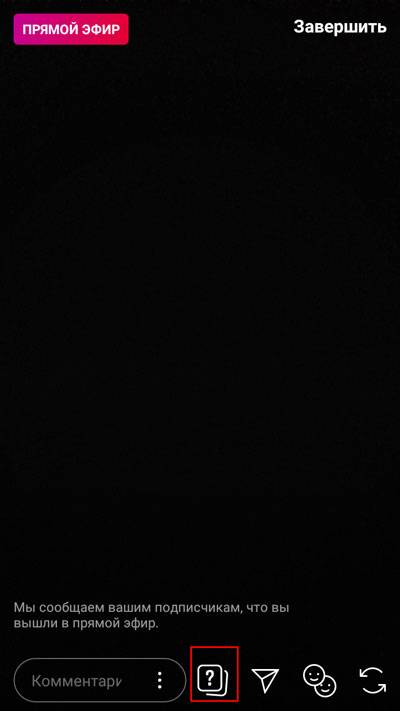
Открывается окно, в котором могут размещаться вопросы от подписчиков, если предварительно в истории была выставлена наклейка с предложением «задать вопрос».
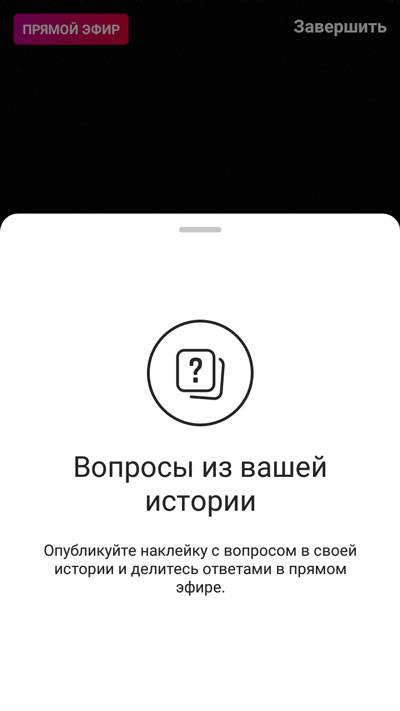
Нажимаем на бумажный самолетик, который находится в нижней части экрана.
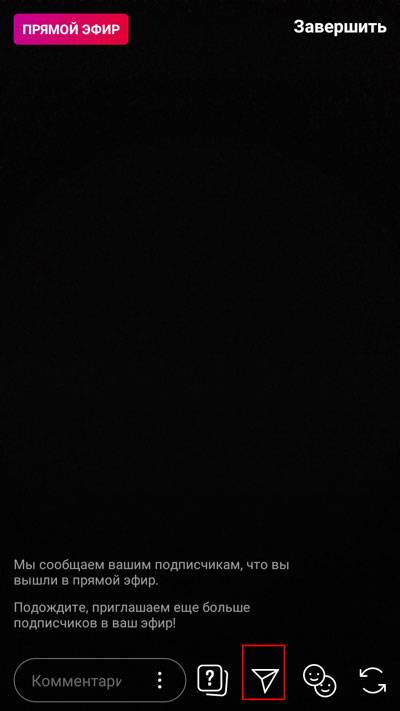
Открываются диалоги. Мы можем написать сообщение конкретному подписчику во время ведения прямого эфира.
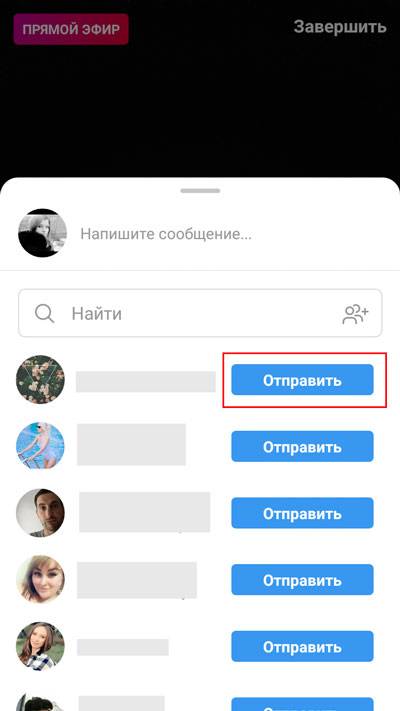
Можем поменять вид камеры, нажав на значок, как показано на скриншоте.

Можно помахать появившемуся зрителю.

Подписчики могут писать сообщения, присылать смайлики.
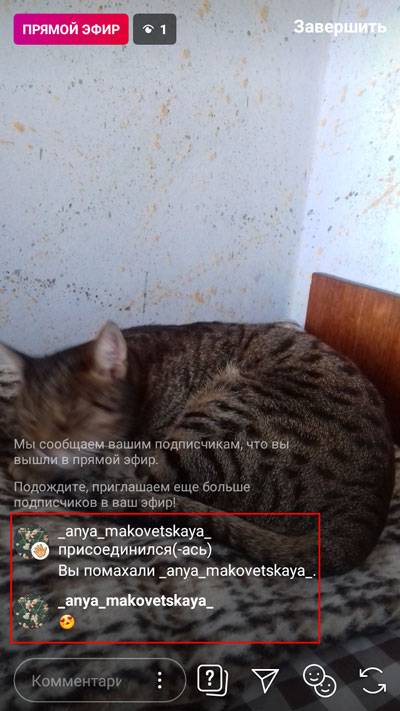
Мы можем вводить комментарий, отправлять его, нажав кнопку «опубликовать».
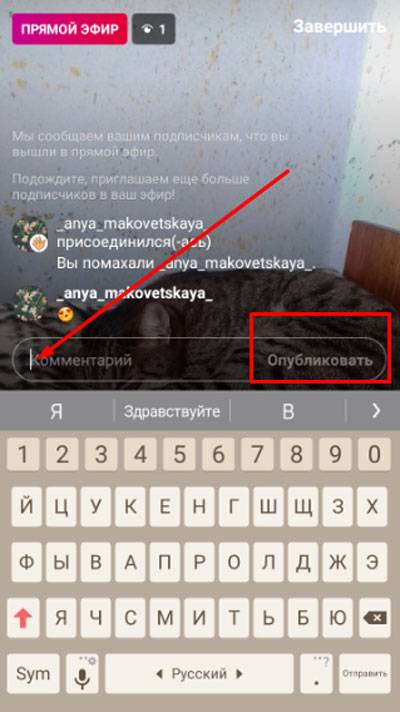
Чтоб окончить прямой эфир, нажимаем кнопку «Завершить», которая находится в верхнем правом углу.

Появляется окно, в котором необходимо выбрать строку «Завершить прямой эфир».
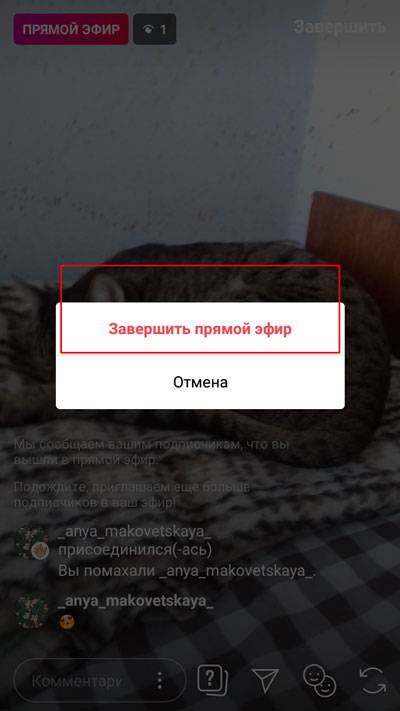
После нажатия кнопки мы можем выбрать сохранение прямой трансляции, чтоб подписчики смогли посмотреть ее еще на протяжении суток. Особенно актуально для тех, кто не успел прийти на эфир. Для этого нажимаем на переключатель.
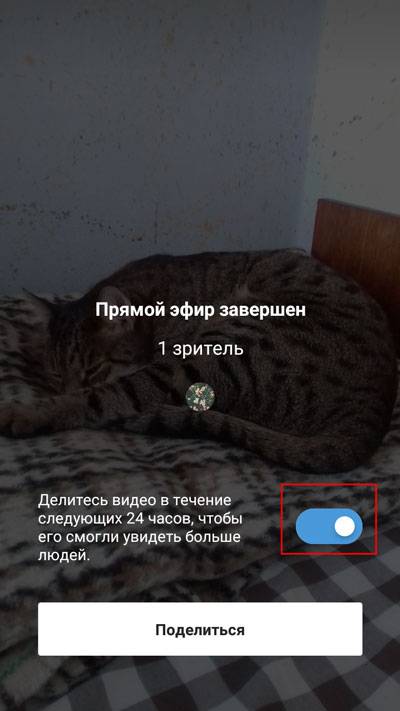
Осталось нажать кнопку «Поделиться».
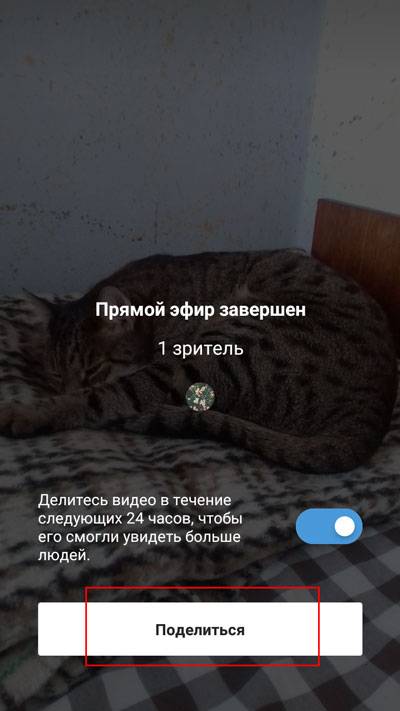
Появляется сообщение «Ваше видео скоро будет доступно».

Зайдя вновь на свою страничку, мы можем увидеть, что вокруг аватара появился красный кружочек со значком включения — это и есть запись прямой трансляции.
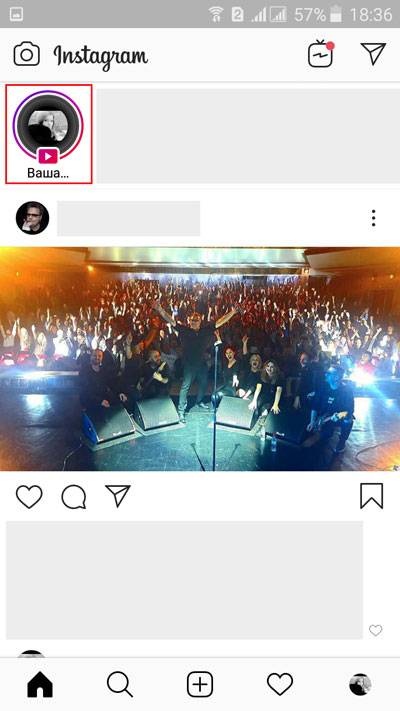
Мы можем удалить ее в любой момент, включив запись трансляции, нажимаем на троеточие в нижнем правом углу экрана и выбираем кнопку «Удалить».
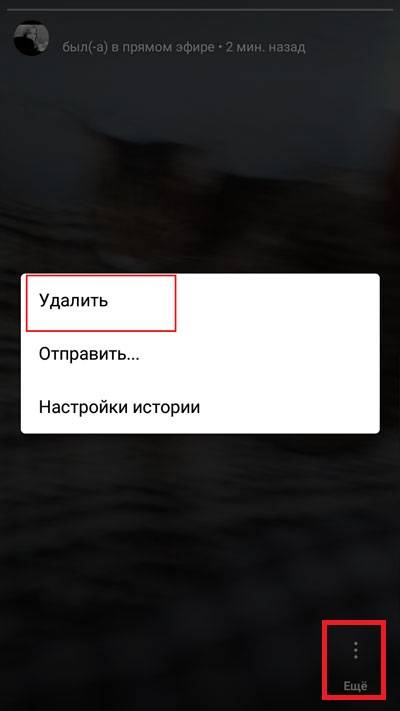
Подтверждаем свой выбор нажатием кнопки «Удалить».
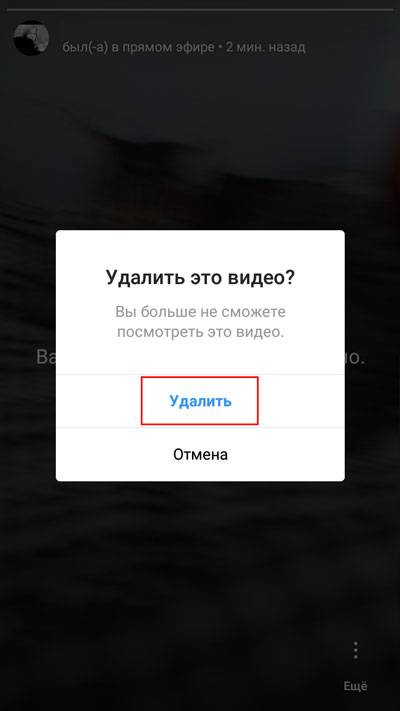
Также можем не включать переключатель на функцию сохранения прямой трансляции. У нас активируется кнопка «Удалить». Нажимая на нее, удаляем запись.
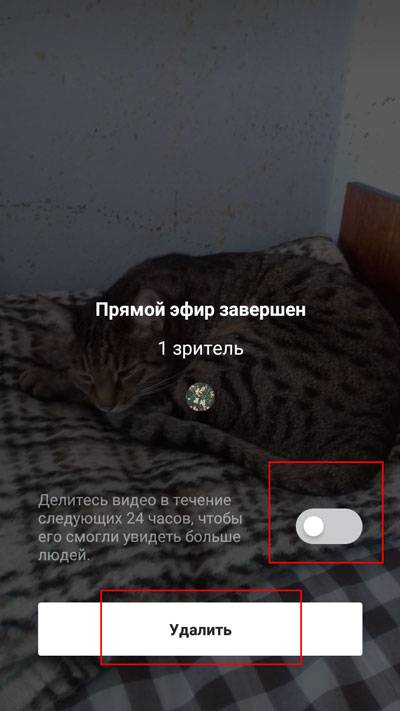
Как сохранить свой стрим в Instagram
Иногда у пользователей возникает необходимость сохранить свой стрим. Необходимо знать, как сохранить прямой эфир из Инстаграма на телефон после публикации. После завершения Инста предложит загрузить ее на смартфон. Чтобы она была доступна людям, которые не успели попасть на стрим, ее можно добавить в «Истории».
Если вас интересует такой вариант, авторизуйтесь в Инста, кликните на значок фотоаппарата (в верхней части экрана), проведите стрим и завершите путем клика на одноименную кнопку.
На новой странице всплывет кнопка «Сохранить». На нее и нужно нажать, чтобы видеоматериал оказался в галерее.
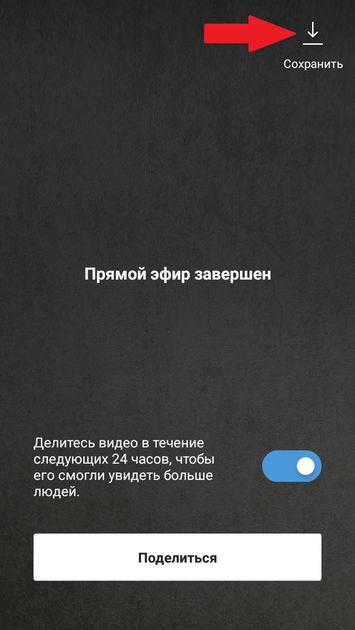
Что такое прямой эфир
Вы включаете особый режим и начинаете трансляцию видео и аудио со своего устройства. Подписчики могут видеть вас или то, что вы им показываете в реальном времени. Отличие заключается в том, что «говорите и показываете» только вы, а все остальные слушают и могут писать комментарии с вопросами. Это похоже на онлайн-вебинар, где есть спикеры и слушатели.
Создавайте популярный контент, привлекайте целевых подписчиков и конвертируйте их в покупателей.
Подробнее о курсе
Особенности прямого эфира в Instagram:
- когда вы начинаете трансляцию, все видят надпись «Прямой эфир» на аватарке в разделе Историй, а также в вашем профиле;
- любой человек может подключиться, посмотреть и послушать вас. Но есть ограничения: нельзя смотреть без регистрации в Инстаграме, не получится зайти в закрытый профиль, если не подписан на него. А также ничего не выйдет, если трансляция скрыта от конкретного пользователя;
- длительность эфира – 1 час. Через 60 минут съемка сама прервется. Если вы не закончили, повторно запустите трансляцию;
- выступающий может быть один или несколько, есть возможность организовать совместный стрим;
- подписчикам приходит уведомление о начале онлайн-встречи, и они могут быстро присоединиться к ней;
- пришедшие на live-эфир люди могут оставлять комментарии, а ведущий читать и отвечать на них прямо во время трансляции;
- у аудитории есть возможность ставить отметки «Мне нравится», нажимая на сердечки;
- запись можно сохранить, скрыть или удалить после завершения прямого эфира.
С теорией мы ознакомились, переходим к практике.
Как сохранить чужой прямой эфир
Для скачивания чужой прямой трансляции из instagram необходимо воспользоваться браузером Chrome. Данное скачивание происходит бесплатно. Для этого необходимо установить расширение Chrome IG Story тогда сохранение прямых трансляций станет активным.
После этого необходимо зайти в свою учетную запись и вверху окна отобразятся Истории пользователей. Для сохранения нажать на кнопку «сохранить» напротив прямого эфира после этого трансляция загрузиться на ваш компьютер. Также для сохранения чужих трансляций на телефон можно также воспользоваться специальными мобильными приложениями.
Как просмотреть сохраненный прямой эфир
Для просмотра сохраненного эфира необходимо зайти в меню телефона и «галерею» открыть его программой для просмотра видео-файлов. Если же прямой эфир был сохранен на ПК, то перейти в папку, в которую осуществлялось его скачивание и также открыть с помощью видео-приложения или видео проигрывателя, обычно сразу они установлены на компьютере в операционной системе по умолчанию.
Как скачать чужой прямой эфир
На телефон
Для сохранения чужого стрима на смартфон потребуется воспользоваться сторонним приложением из Play market.
Story Saver
- Устанавливаем Story Saver по прямой ссылке: https://play.google.com/store/apps/details?id=io.yoba.storysaverforinsta
- После установки вводим данные от аккаунта и попадаем в основное меню. Выбираем нужного пользователя и тапаем по нему один раз.
- Откроется список недавно выставленных сториз и прямых эфиров.
- Выбираем нужный и нажимаем на него, система попросит разрешение на доступ к мультимедиа, после чего сохранит ролик в память телефона.
Прописав в поиске play market «Story Saver» появится множество аналогичных по своему функционалу приложений. Если по какой-то причине предложенный вариант не подходит, найдите любой аналогичный и опробуйте его.
На компьютер
Для компьютера сторонние разработчики придумали отдельное расширение. Его функционал предельно удобен и позволяет загрузить прямой эфир всего в несколько кликов.
- Для начала потребуется скачать и установить расширение. Учтите, оно предназначено только для браузера Google Chrome и не имеет аналогов, но у браузера Opera имеется дополнение, позволяющее загружать расширения из Chrome.
Ссылка: https://chrome.google.com/webstore/detail/ig-stories-for-instagram/nilbfjdbacfdodpbdondbbkmoigehodg
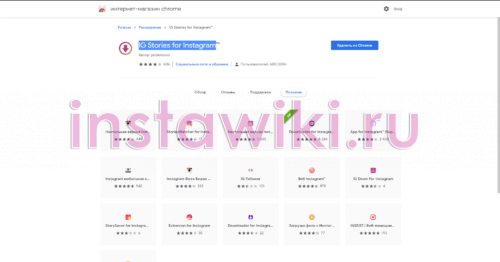
- После его установки просто найдите нужную запись стрима и кликните по иконке глаза справа.
- Начнется воспроизведение видео. В левом верхнем углу появится кнопка под названием «Download». Кликните на неё и выберите путь сохранения файла.
На этом инструкция завершена. Теперь вы знаете как сохранить прямой эфир в инстаграм. Способов для скачивания трансляции множество, мы предоставили самые удобные и быстрые варианты, не требующие изнурительных многоэтапных инструкций.
Как скачать прямой эфир на компьютер или телефон
Чтобы скачать прямой эфир из Инстаграма на компьютер, установите специальное расширение, которое есть для каждого браузера.
- Для Mozilla Firefox расширение называется IG Helper;
- Для Opera и Яндекс Браузера подходит Instagram Downloader;
- Для Google Chrome расширение Downloader for Instagram + Direct Message.
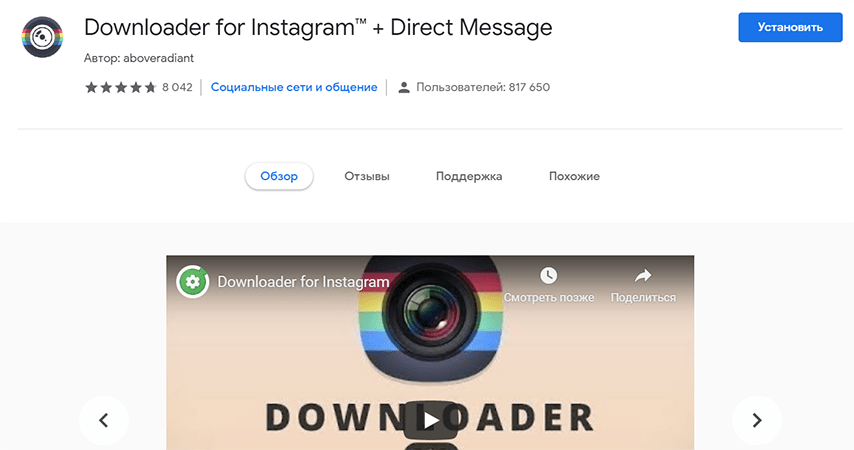
Кроме приложений и расширений существуют и другие способы скачивания прямых трансляций из Инстаграма. Так, например, на некоторых телефонах существует специальная функция позволяющая записывать видео во время её проведения.
При этом сохранятся даже комментарии. Вы можете это делать также через запись экрана, но при этом нужно иметь достаточное количество свободной памяти на устройстве.
Можно также установить специальное приложение на телефон, которое позволит скачать сторис других аккаунтов всегда, когда захочется. Такие приложения доступны для каждого смартфона, достаточно подобрать подходящий вариант. Чтобы скачать контент в любой момент, советуем использовать:
- StorySave,
- V Recorder,
- Story Saver,
- Repost Stories.
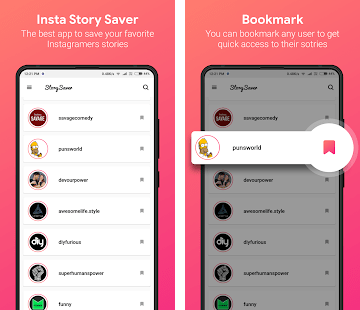
Можно скачать чужой эфир через бота в Телеграме. Один из таких ботов вы найдете по имени @SaveZBot. Но этот способ подходит только для открытых аккаунтов. В беседе с ботом напишите имя пользователя, чей эфир вы хотите скачать, бот предложит выбрать, что именно скачать из аккаунта.
Также существуют приложения для компьютера, позволяющие скачивать прямые эфиры и сторис с Инстаграм. Их нужно только установить, но регистрироваться в них не надо. Однако скачивание Instagram Live следует отслеживать, ведь само приложение не имеет автоматических функций. Чтобы скачать на компьютер, отлично справляются:
- DownloadGram,
- SaveFrom,
- DownloadVideosFrom,
- Instasave.
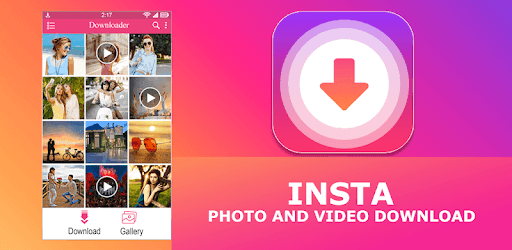
Используйте простую функцию для увеличения лояльности
Очень простая инструкция по работе с программой инстаграм. Возможностью использовать прямой эфир уже многие пользуются в коммерческих целях. Эта функция позволяет рассказывать об интересных событиях, проводить конкурсы и общаться с подписчиками.
Чтобы привлечь внимание подписчиков, ведите интересные эфиры. Возможно, в путешествии захочется поделиться впечатлениями, рассказывайте об интересных местах, которые посещаете
Бывает так, что пользователи не могут включить трансляцию. Основные причины этого состоят в следующем:
- не обновлялось приложение инстаграм, именно устаревшая программа часто становится причиной невозможности в полной мере пользоваться всем функционалом социальной сети;
- случается и так, что из-за постепенного введения социальной сетью новшеств, они просто не дошли до всех пользователей;
- в случае если трансляция постоянно выключается, проверьте память своего телефона, возможно причина именно в отсутствии достаточного объема памяти.
Если говорить о просмотре трансляций на персональном компьютере, то стоит отметить, что возможностей у мобильного приложения гораздо больше, чем программы на компьютере.
Так, если ваш компьютер оснащен операционной системой, ниже Windows 10, пока не удастся воспользоваться этой функцией. Но, если установлена система Windows 10, потребуется скачивание инстаграм с официальной страницы разработчика операционной системы. Приложение бесплатно для скачивания.
После установки приложения, станет доступной возможность просмотра трансляций подписчиков.
Для работы в приложении на ПК, потребуется ввести свой аккаунт. Далее нажмите на значок с изображением лупы, который расположен в нижней части экрана компьютера.
Открывшаяся страничка покажет, кто из пользователей ведет трансляцию. На это укажет значок «live» внизу аватарки пользователя.
Как сохранить прямой эфир на телефон
Сохранить прямой эфир, возможно на любой телефон-смартфон поддерживающий доступ к интернету и инстаграму. Способы сохранения различаются в зависимости от того какая платформа установлена на телефоне. Многие пользователи инстаграм, не зная как сохранять трансляции, задаются вопросами: Можно ли сохранить прямой эфир на андроид и айфон? В инстаграме предусмотрена данная функция сохранения для всех мобильных устройств.
Для того чтобы провести скачивание прямой трансляции на Айфон и Андроид необходимо пройти следующий порядок действий:
- Запустить приложение instagram с вашего айфона и нажать на иконку камеры в верхнем углу.
- В нижней части окна выбираем пункт «прямой эфир».
- Ждем начала прямого включения.
- После окончания трансляции нажать на кнопку завершить.
- После завершения нажать на иконку сохранения.
Как скачать прямой эфир из Инстаграм на компьютер
Метод для компьютера будет зависеть от браузера, которым вы пользуетесь.
- Google Chrome. Зайдите в настройки и найдите пункт Дополнительные инструменты. После этого откройте разрешения. Перейдите в магазин и введите в поисковой строке IG Story. Это самое популярное приложение для такого контента. Установите его. После этого откроется страница, в которой нужно ввести данные для входа в ваш профиль. Социальная сеть будет в мобильном формате. Найдите трансляцию, которую нужно сохранить. Вверху слева будет значок облака и стрелка. Нажмите, чтобы скачать прямой эфир инстаграма;
- Opera. Найдите раздел расширений и InstaSaver. Установите дополнение. Вверху появится кнопка. Нажмите на нее, чтобы открылось окно входа в инстаграм. Авторизуйтесь, найдите нужный стрим. Тапните кнопку, чтобы сохранить на компьютер;
- FireFox. Найдите расширение IG Helper и установите его. Авторизуйтесь в инстаграм и найдите запись, которую хочется сохранить. Нажмите на кнопку облака вверху справа, чтобы начать загрузку.
На телефоне
Чтобы смотреть прямой эфир в инстаграм с телефона, нужно выполнить несколько простых действий:
- Открыть приложение инсты на смартфоне.
- Найти над новостной лентой миниатюру с надписью: «прямой эфир» и тапнуть по ней.
- После этого вы подключитесь к трансляции, а ее ведущий увидит оповещение, что к эфиру присоединился новый пользователь.
Если вы не подписаны на пользователя, который ведет трансляцию, проделайте следующее:
- Тапните по значку поиска в нижней части приложения.
- В поисковой строке укажите никнейм пользователя, ведущего трансляцию.
- Найдите в перечне нужный профиль. Если его миниатюра выделена цветом, а под ней надпись «прямой эфир», тапните по ней.
После этого на экране отобразится трансляция, а тот кто ее ведет получит уведомление о новом участнике. В прямом эфире доступен чат, для того, чтобы участники задавали вопросы, общались с ведущим.
Как скачать прямой эфир в Инстаграм другого человека
Для этого потребуется утилита для записи экрана. Для примера можно взять DU Recorder. На компьютер существуют аналогичные приложения. Официального инструмента для выполнения этого действия пока не предусмотрено, но умельцы все равно нашли способ, как скачать чужой прямой эфир в Инстаграм.
Программа позволяет записывать экран устройства в реальном времени
Не важно, что будет происходить – переписка, звонки или трансляция из Инсты. Работает утилита довольно просто, нажимаете «Старт» во время начала чужого стрима, а по завершению нажимаете «Стоп»
В сохраненном файле будут присутствовать комментарии. Вы можете воспользоваться аналогами, так как таких утилит для Android и iOS достаточно много.
Инструкция для смартфонов
Обновите приложение, чтобы трансляции работали без перебоев. Сделать это можно с помощью команды Обновить в Маркете приложений: App Store для Айфон и Play Маркет для устройств Андроид.
После установки, авторизуйтесь и следуйте инструкции ниже.
О том, как записать трансляцию поговорим в другой статье.
Смотреть прямой эфир в Инстаграм с телефона:
- На стартовом экране Инстаграм (лента публикаций) найдите строку сторис – ряд круглых миниатюр профилей, на которых вы подписаны.
- Найдите кружок, который не только обведен яркой рамкой, но и имеет значок «прямой эфир» внизу.
- Коснитесь его.
- Чтобы написать комментарий, нажмите на поле внизу, впишите текст и коснитесь Опубликовать.
- Отправьте смайлик: выберите его в строке и нажмите.
- Поставьте лайк: коснитесь сердечка в нижнем правом углу.
Чтобы выйти: на Андроид – коснитесь стрелочки возвращения внизу или проведите по экрану сверху-вниз, на Айфон нажмите крестик в правом верхнем углу или потяните окно вниз.
Как посмотреть прямую трансляцию в Инстаграме пользователя, которого нет в подписках:
Внизу нажмите на значок лупы.
В строку вверху впишите ник пользователя.
- Выберите нужного из списка.
- Коснитесь миниатюры профиля. Она должна быть обведена рамкой и иметь значок внизу, если идет эфир.
- Повторите пункты 4-7 первой инструкции.
Если ведущий, после окончания вещания сохранил запись в ленте сторис – то ее можно посмотреть.
Взгляните, как перемотать прямой эфир, вам будет полезно.
Как посмотреть прямой эфир в Инстаграмме, который закончился:
- Коснитесь сохраненной трансляции в ленте сторис на главном экране. Прошедшее включение имеет значок плей внизу.
- Если вы не подписаны на пользователя: найдите его в поиске, как во второй инструкции.
- Коснитесь его фото профиля, чтобы посмотреть.
Включения можно смотреть и с ПК, как это сделать читайте во второй главе.
Как скачать прямой эфир другого человека
Android
Если нужно сохранить на телефон, тогда воспользуйтесь приложением для смартфонов StorySave:
- Скачайте и установите программу.
- Авторизуйтесь, введя логин и пароль от аккаунта Instagram.
- Перейдите на вкладку Live Streams и загрузите нужный эфир. Там отображаются трансляции, если их ведет кто-то из тех людей, на которых вы подписаны.
iPhone
На iPhone можно включить запись экрана и открыть трансляцию:
- Откройте настройки и выберите “Пункт управления”.
- Там тапните по “Настроить элементы управления”.
- Нажмите на плюсик напротив “Запись экрана”.
- Сделайте свайп от нижней части экрана вверх, на появившейся панели тапните по значку записи.
- Начните запись экрана, перейдите в приложение Инстаграм и отройте трансляцию.
Как сохранить чужой прямой эфир в Инстаграм
Сначала разберемся, как загрузить в память мобильного устройства свою трансляцию. Функция сохранения появилась в последних обновлениях, до этого система удаляла видео после его завершения. Пользователи сообщили о своем желании сохранить интересные записи, и разработчики услышали их.
А теперь к инструкции:
Вы заканчиваете запись, обратите внимание, что в верхнем левом углу появилась кнопка «Save» или «Сохранить» в российской локализации приложения. Кнопка показана на скриншоте.
Нажимаем на нее, система запросит разрешение на выполнение действия, кликаем «Да»
Также приложение может попросить указать место для сохранения, выберете подходящую папку в памяти смартфона или планшета.
Только после сохранения нужно нажимать кнопку «Done» или «Готово», в противном случае запись сохранить не получиться.
Обратите внимание, что трансляции пропадут из профиля после завершения, но вы можете заново опубликовать сохраненное видео. Лайки и комментарии сохраняться не будут, в скачанном файле будет только экран камеры
Многие пользователи хотели бы видеть в сохраненных трансляциях и сообщения от фоловеров, но пока такой возможности разработчики не предоставили. Все может изменить в следующем обновлении.
Как найти прямой эфир в Инстаграм?
У опытных пользователей интернета и социальных сетей такой вопрос не возникает, это сделать не сложно. Однако не все хорошо разбираются в соцсетях, поэтому нужно рассмотреть подробную инструкцию на эту тему.
Трансляции в инсте отображаются над новостной лентой, там же где и истории. Если кто-то из тех, на кого вы подписаны ведет прямой эфир, его миниатюра отобразится среди историй, выделится цветным кольцом, а под ней будет надпись: прямой эфир.
Эфиры проводят с разными целями:
- общение с подписчиками;
- размещение рекламы;
- чтобы рассказать подписчикам о продукте компании, технологическом процессе и прочем.
В основном, прямые трансляции проводят пользователи или компании, которые активно стремятся развивать профиль, привлекать новых клиентов, а также общаться с подписчиками.